기 타 qnd님 Win11 - 취향대로 Up 버전 입니다
2023.06.20 16:56
종료하였습니다
수정-2 입니다
qnd님께서 모든 프로그램에서 폴더가 위에 위치하고 있다고 피드백을 하여 주셨습니다
관심을 가져주시고 피드백을 하여 주셔서 감사합니다
다시 발송을 하도록 하겠습니다 저의 부족으로 새로 받으시는 불편을 드려서 죄송합니다
1. qnd님께서 피드백을 하여 주신 부분입니다.. 폴더가 항상 있던 위치가 아니어서 어색하고 바로 찾을수 없어서 불편합니다
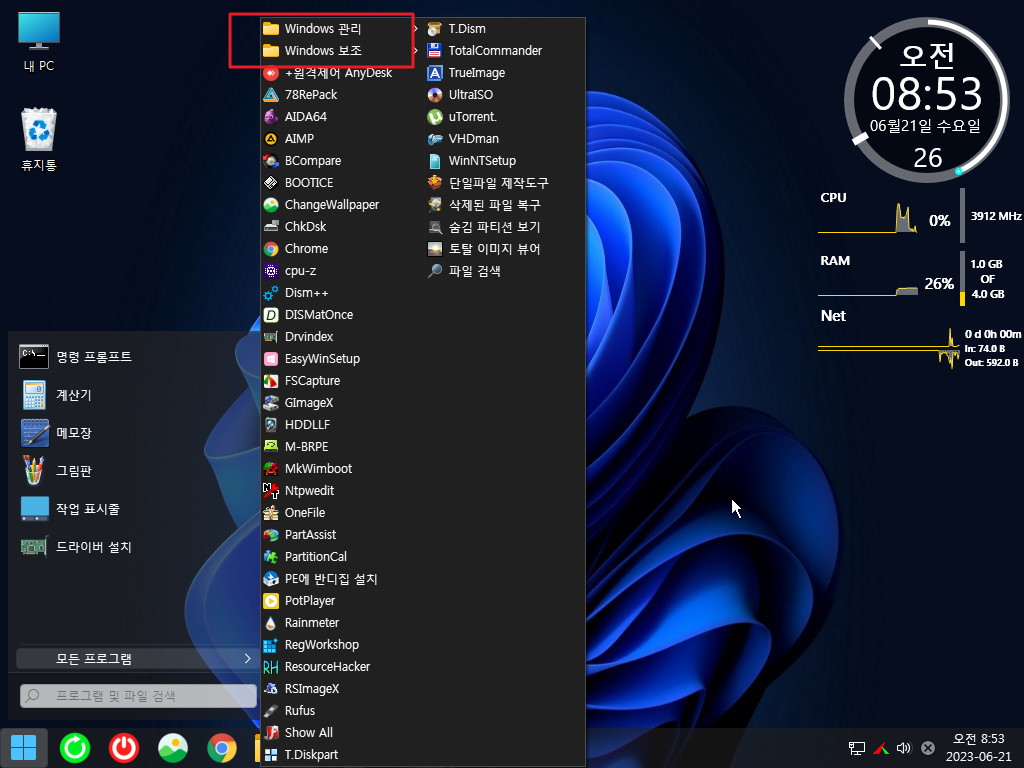
2. 폴더 위치가 항상 있던 위치로 되었습니다..StartAllBack에는 정렬을 설정하는 항목이 있는데 잘 몰랐습니다
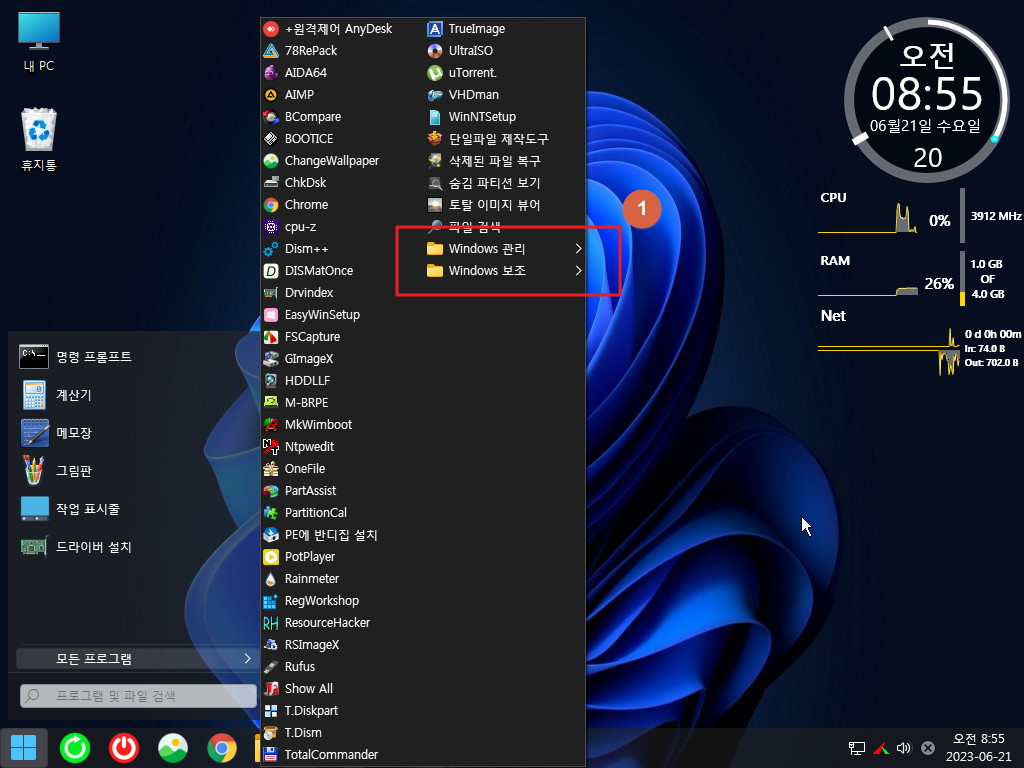
----------------------------------------------------------------------------------------------------
수정 내용입니다
Win11 PE에 탐색기 22000.120 버전, StartAllBack 을 적용이 되어서 DPI 적용이 작업표시줄을 아이콘은 정상으로 나옵니다
다른 PE에서 DPI 변경시 작업표시줄 아이콘 문제를 방지할수 있도록 DPIMenuSet.exe에 테마설정 레지값을 읽어서 테마를 설정을하도
록 되어 있습니다
이 부분에서 에러가 발생할수 있습니다 밝은 테마 레지값이 "1"이 등록되지 않은 경우 DPI 변경시 어두운 테마가 적용이 됩니다
밝은테마 레지값이 없어도 문제가 생기지 않도록 DPIMenuSet.exe를 업데이트 하였습니다
이 부분 관련해서는 피드백을 위해서 따로 사용기를 쓰도록 하겠습니다
다시 다운을 받으시는 불편을 드려서 죄송합니다
----------------------------------------------------------------------------------------------------
지후빠님께서 Download 폴더를 지정하는 아이디어를 적용하시는것을 보고 PinUtil.ini에서 설정하는 기능을 넣어 본다고 한것이 시작한
지는 한참이 되었는데 Dpi 관련 때문에 이제서야 적용을 해보게 되었습니다
Tools 폴더를 사용하는 왕자님 버전에서 USB 관련해서 적용했던 CoolEjectUSB.exe 관련해서도 중국어가 보이는 피드백이 있으셔서 이 부분
외에도 몇가지 기능을 수정하여 보았습니다
PE를 활용할때 간단한 설정 변경은 boot.wim 수정없이 할수 있는것을 선호를 합니다
초보분들께 wim파일 열고 수정하고 다시 wim 파일 최적화 설명을 할 필요가 없어서 편해서 입니다
Download 폴더 경로 레지 설정 관련해서 탐색기 재실행이 있는것 같아 wim안에 있는 Registry 폴더를 wim 밖으러 거내고 PinUtil.ini를
탐색기 실행전,실행후로 나누어서 실행을 하도록 하였습니다
취향대로 Up 버전에서 추가된 것들입니다
1. DPI 설정시 작업표시줄 아이콘 문제 해결은 지후빠님 방식을 활용을 하였습니다
2. 문서,사진,다운로드 폴더 지정을 wim 밖으로 하였습니다
3. 사진 폴더 지정을 배경사진이 있는 폴더로 지정을 하게 되면서 jpg 파일들만 배경사진으로 설정해주는 ChangeWallpaper를 만들어
활용을 하였습니다
4. 취향이 따라서 간단히 설정할수 있도록 작업표시줄 아이콘 크기 설정은 PinUtil.ini에서 하도록 하였습니다
5. FSCapture의 경우 사용하지 않은 사람도 있으셔서 PinUtil.ini에서 실행을 선택할수 있도록 하였습니다
6. 트레이에 USB의 아이콘의 경우 USB가 없는 경우에도 아이콘이 있고, USB가 있는 경우 윈도우 아이콘도 나타나서 아이콘이 2개가 되기
때문에 깔끔하게 CoolEjectUSB.exe로 교체하였습니다
7. CoolEjectUSB.exe 에서 USB시 제거시에 나오는 이미지의 중국어를 한글로 수정하였습니다
8. 사진폴더 레지 연결을 ChangeWallpaper 폴더에 사진 폴더로 하였습니다 이것 때문에 ChangeWallpaper를 새로 만들었습니다
9. Rainmeter에서 네트워크 부분에서 길이를 맞추고 램부분에서 폰트 위치를 조금 조정하였습니다
10. 탐색기 22000.120 버전, StartAllBack 을 적용하였습니다
깜박하고 이것을 빼먹었네요...혹시 PE 부팅에 문제가 있으면 피드백하여 주십시요
PE를 사용하면서 취향에 따라 변경하는 부분들중에 간단한것들을 PinUtil.ini에서 할수 있도록 하였습니다
이것 외에도 취향에 따라서 PE 설정을 변경해야 하는 부분들이 있다면 PinUil.ini에 추가를 해서 활용을 하시면 편할것 같습니다
Tools 폴더Win11 PE와 왕자님 Win10 PE 겸용으로 활용하고 있어서 사용기에서 처럼 활용하기 위해서는 qnd님 Tools 폴더가 필요합니다
아래 파일은 댓글에 qnd님께서 소개하여 주신파일을 가져온것입니다..
qnd님 복 많이 받으십시요
Win11 (kj) Up PE용_ Tools폴더 & 뼈대파일 다운.txt
사용기는 확인 차원에서 캡처를 한것입니다
1. PE 부팅중에 Rainmeter 에서 램 사용률을 보여주는 부분 위치가 정렬이 제대로 되지 않습니다..부팅 완료후에 정렬을 생각해서 가운데
정렬이어서 그렇습니다..아무것도 아닌데도 괜히 신경이 쓰입니다.
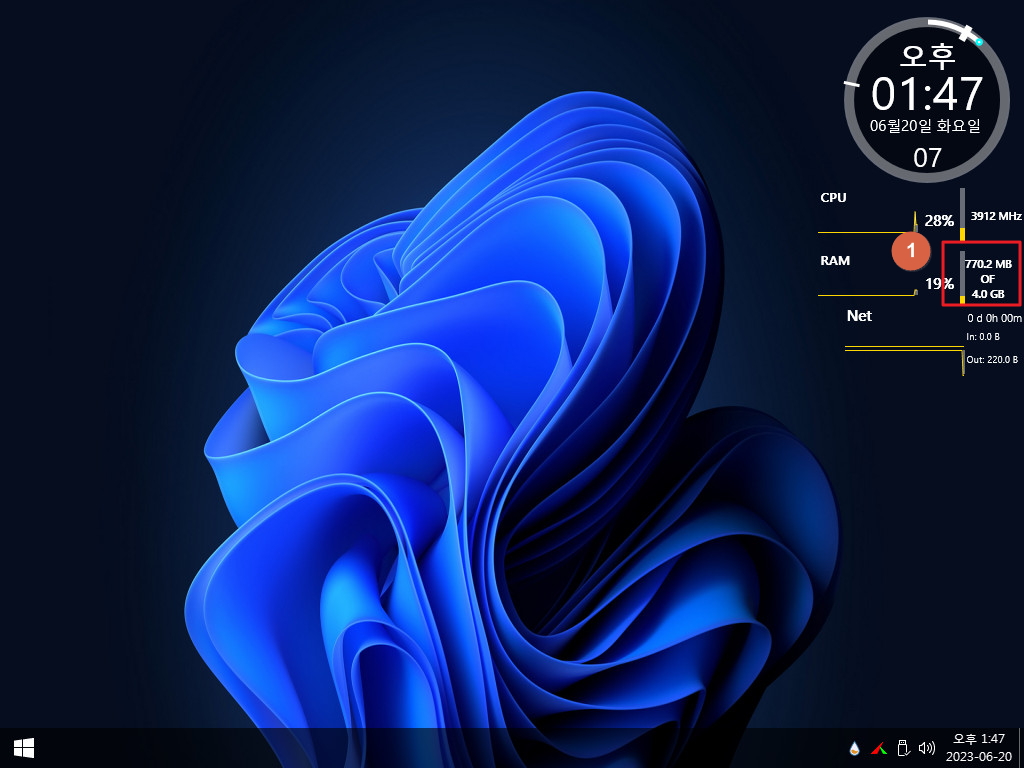
2. 부팅이 된 모습입니다
개인적인 생각입니다..qnd님께서 배포하시는 작품은 많은 고민과 테스트를 거치셔 완성후 배포가 되고 있습니다..열정이 담겨 있는 작품
인데 Rainmeter 에서 Net 부분에서 길이가 조금 다른것이 저는 신경이 많이 갑니다..PE 기능과도 상관이 없지만..어색한것이 점수를 깍아
먹는것 같아서 그렇습니다..길이를 맞춘 버전을 소개를 해드린적도 있습니다.. 폰트가 굵기가 달라서 보기가 좀 그렇습니다..
이번에 신경써서 수정을 하여 보았습니다
2번 재시작 아이콘이 좀..어두워서 잘 보이지 않으신가 봅니다..
3번의 경우 컬러 USB 아이콘이 항상 있고 USB가 있는 경우 아이콘이 2개가 보이고 있어서 CoolEjectUSB.exe를 활용하여 보았습니다

3. Win11인데 탐색기 버전이 달라서 DPI 설정시 생기는 문제는 지후빠님께서 해결하신 방법을 활용을 하였습니다. 지후빠님 감사합니다
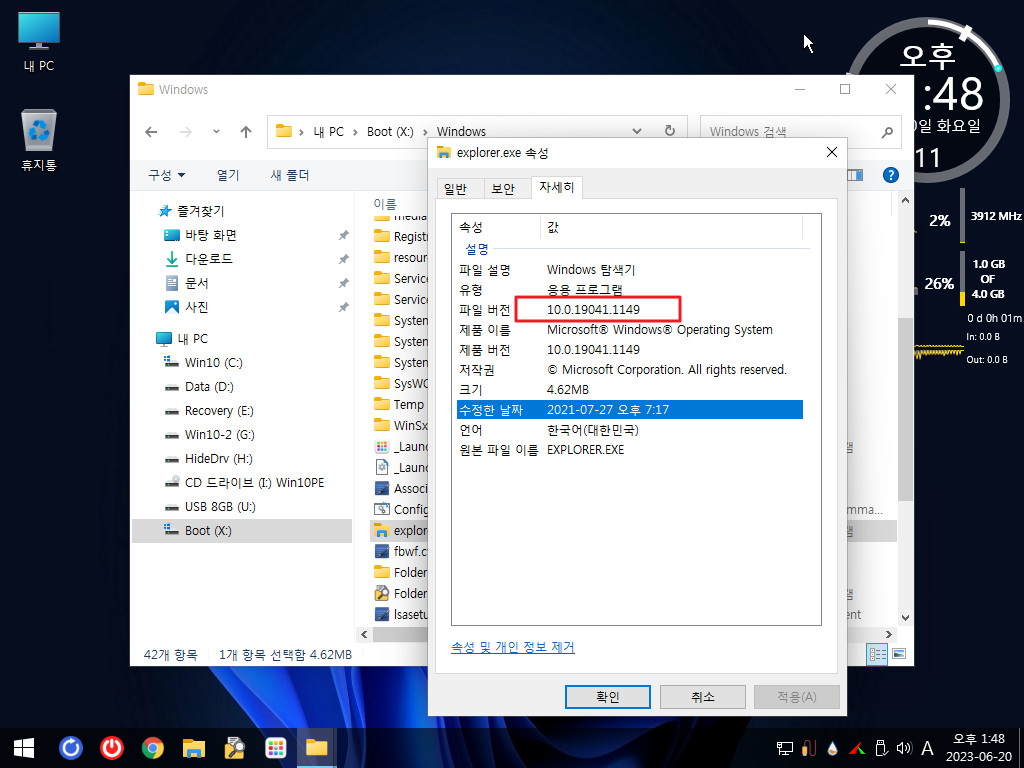
4. CPU, RAM에서 보여주는 텍스트를 같은 위치로 설정을 하였습니다
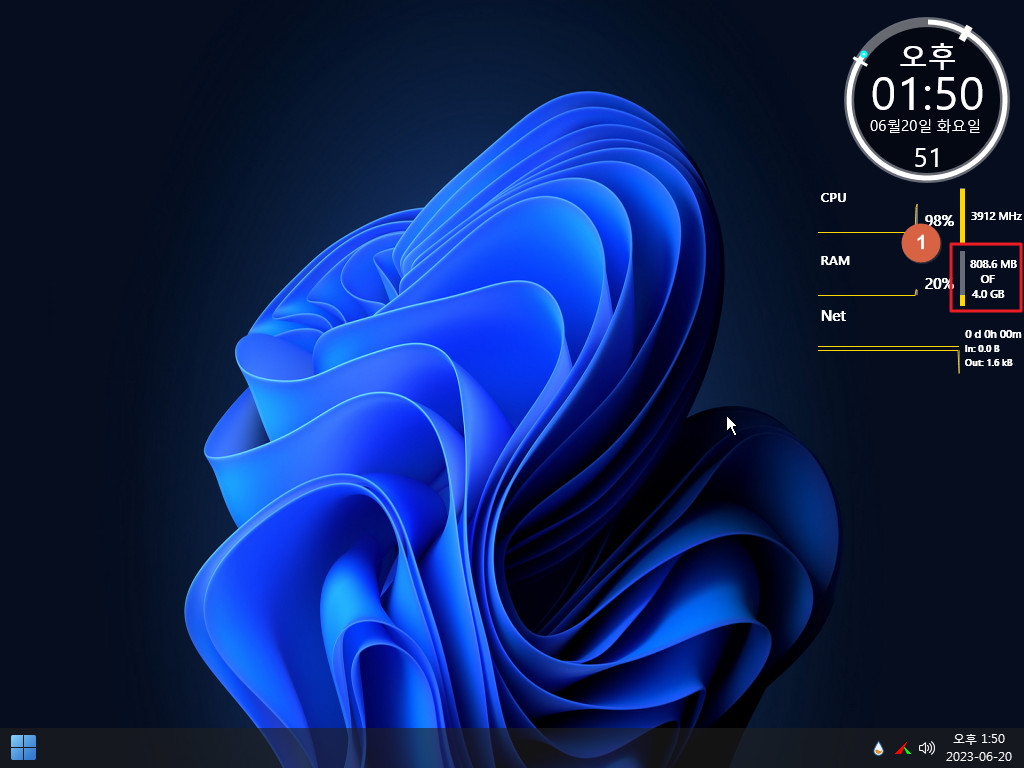
5. 부팅이 완료가 되었습니다..Rainmeter에서 Net 부분에서 선 길이를 맞추고 폰트도 꿁은 폰트로 CPU와 RAM과 어울리도록 하였습니다
텍스트 길이가 길어서 CPU나 RAM보다는 조금 왼쪽에서 시작합니다
2번의 재시작 아이콘은 이제는 골라서 활용할것이 없네요..밝은색으로 색상만 바꾸었습니다
3번 트레이 아이콘은 USB가 있는 경우에만 보이고 USB가 있는 경우에도 아이콘이 1개만 보이는 CoolEjectUSB.exe를 적용하였습니다
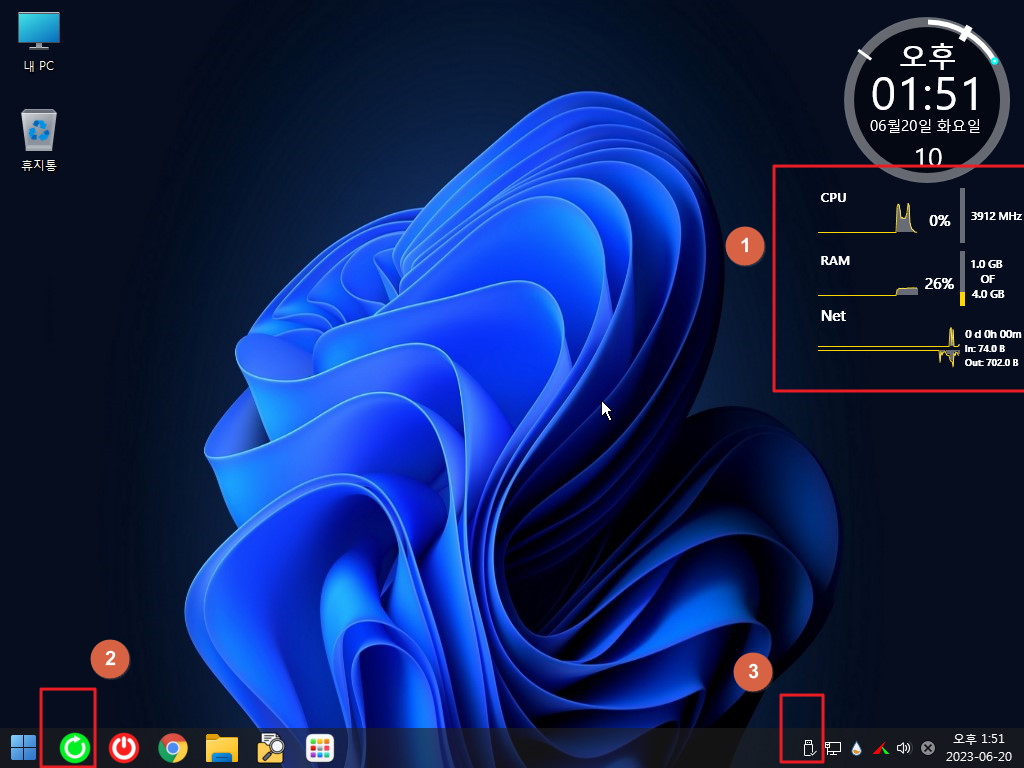
6. CoolEjectUSB.exe가 트레이에서 우클릭에 한글이 보여서 다 한글인줄 알았습니다 제거시에 아래 이미지가 나타나네요
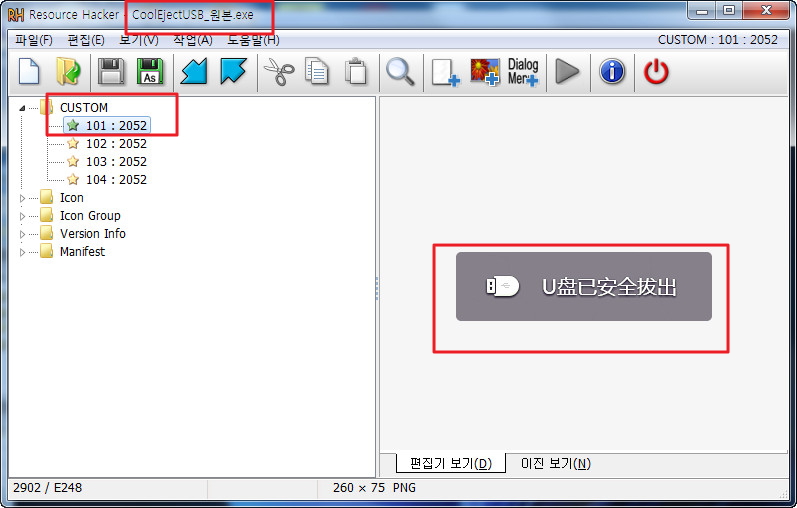
7. 포토샾은 잘할줄 몰라서 텍스트만 넣었습니다
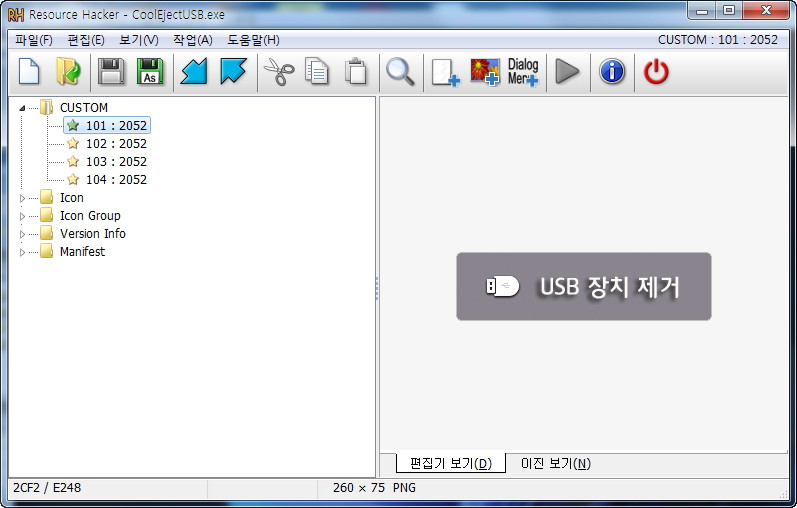
8. USB 제거시에 아래 이미지가 나타납니다
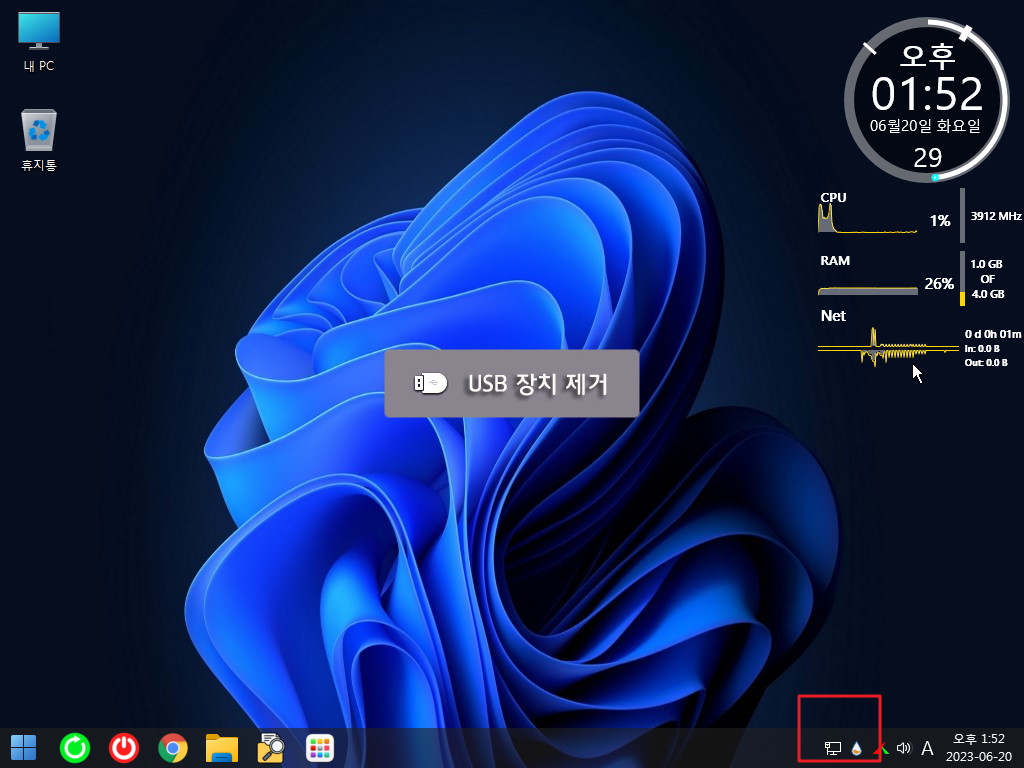
9. 왕자님 버전에 활용하는 DPIMenuSet.exe는 기능이 조금 달라서 아이콘을 아래것으로 바꾸었습니다
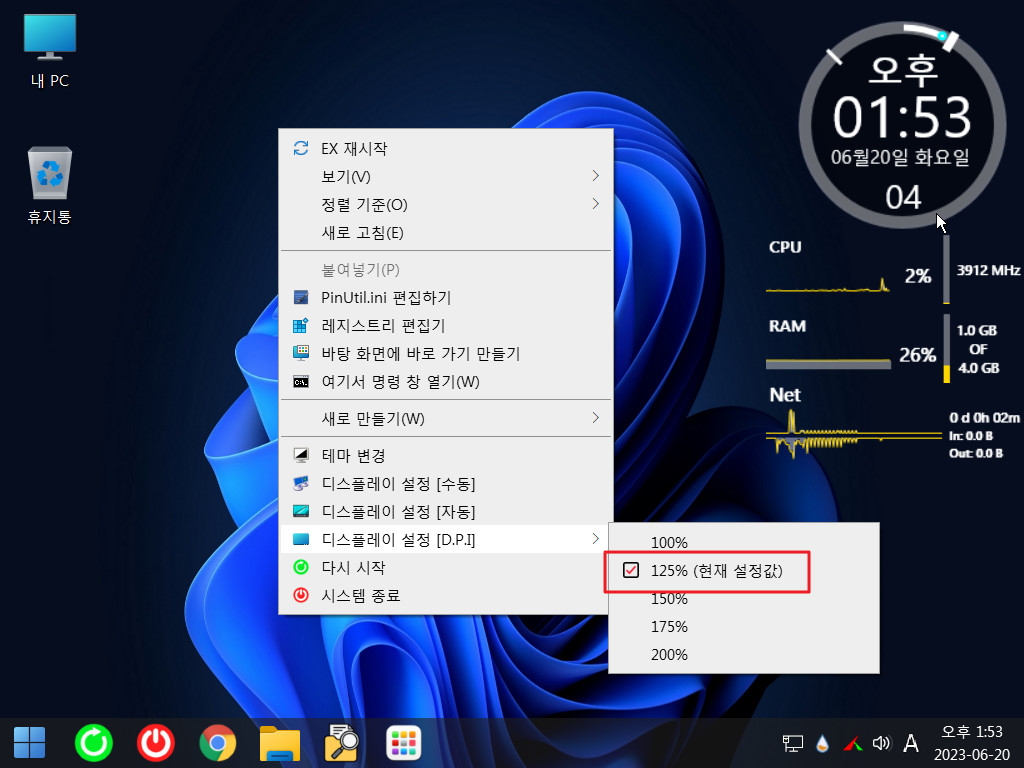
10. 다시 100% 변경시에도 지후빠님의 방법을 사용을 해서 아이콘이 정상입니다.
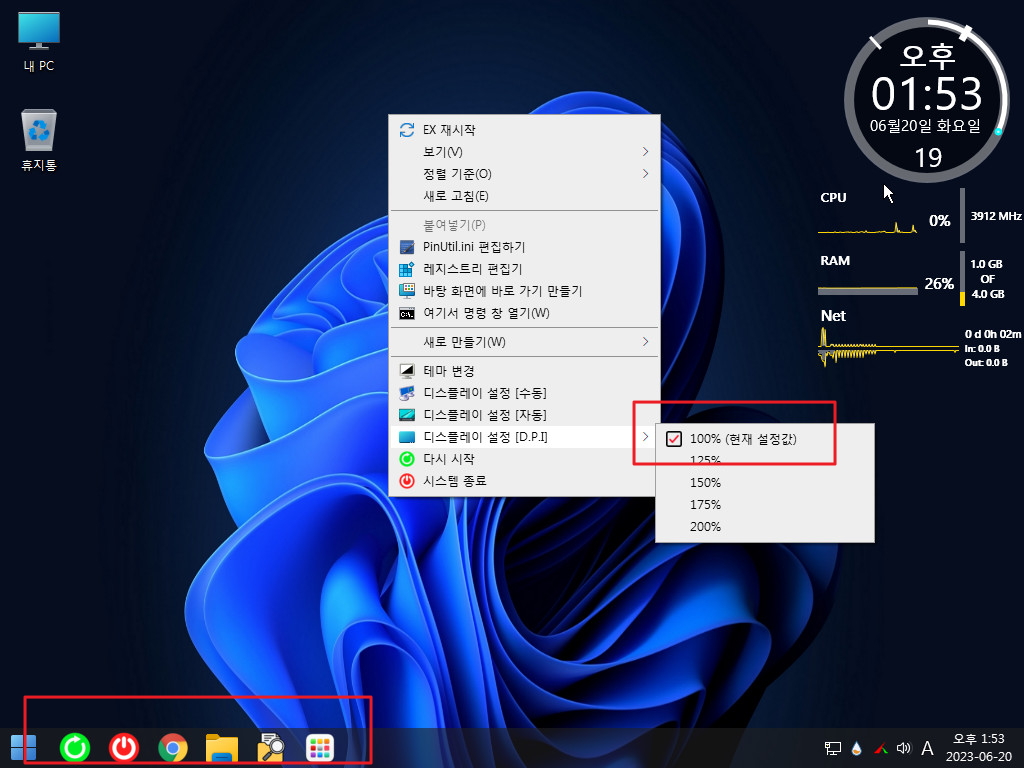
11. Download 폴더를 필요하신분들만 변경을 할수 있도록 PinUtil.ini에서 설정하도록 하였습니다
PE 부팅시에 자동실행되는 FSCapture.exe 경우 필요가 없으신 분의 경우 ini에서 //로 주석처리를 하세요 하는 설명도 그렇고..// 주석처리
하는것도 귀찮고해서 ini에서 설정하도록 하였습니다
작업표시줄 아이콘 크기도 취향에 따라서 reg 파일 수정하는것도 귀찮죠..ini에서 설정하도록 하였습니다

12. Download 폴더 레지 설정을 탐색기 전에 해야해서 아래처럼 (Registry) 폴더를 아예 wim에서 꺼냈습니다 reg 파일 추가시에 wim파일
수정을 할 필요가 없습니다
문서 폴더는 아주 예전에 해보았었습니다...이번 기회에 사진,문서 폴더까지 설정하도록 하였습니다
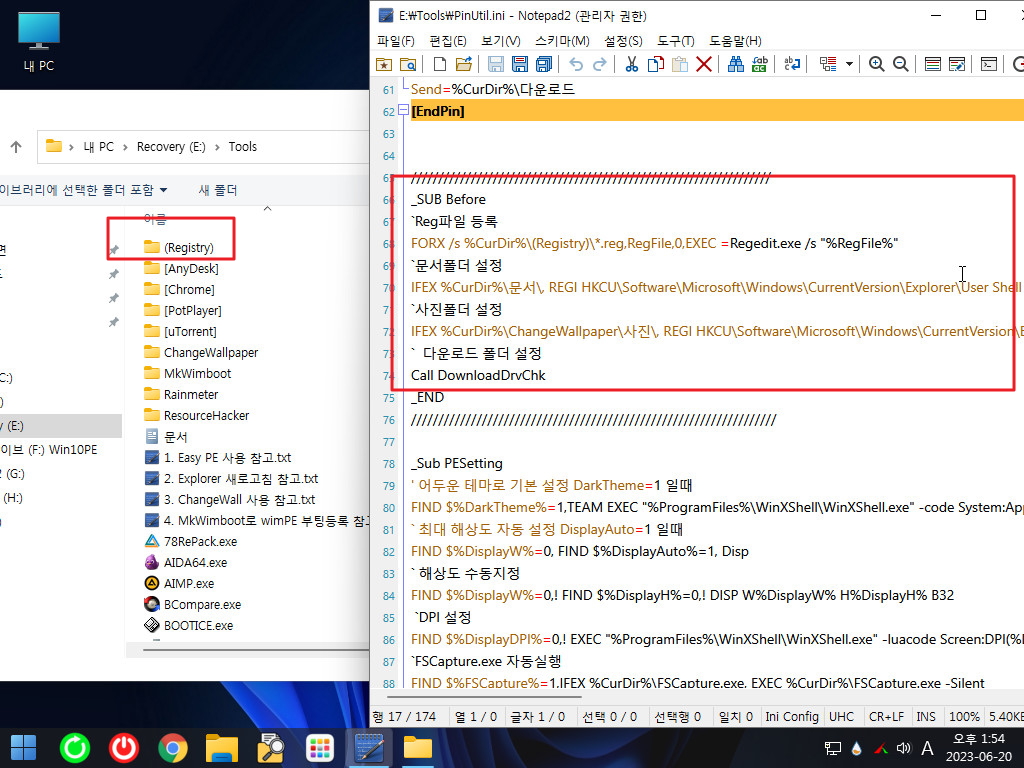
13. 사용기를 쓰다보니까...문제가 있는곳이 있었습니다..X표가 있는 부분이었습니다..아래 네모처럼 해야하는데 수정을 안했었네요
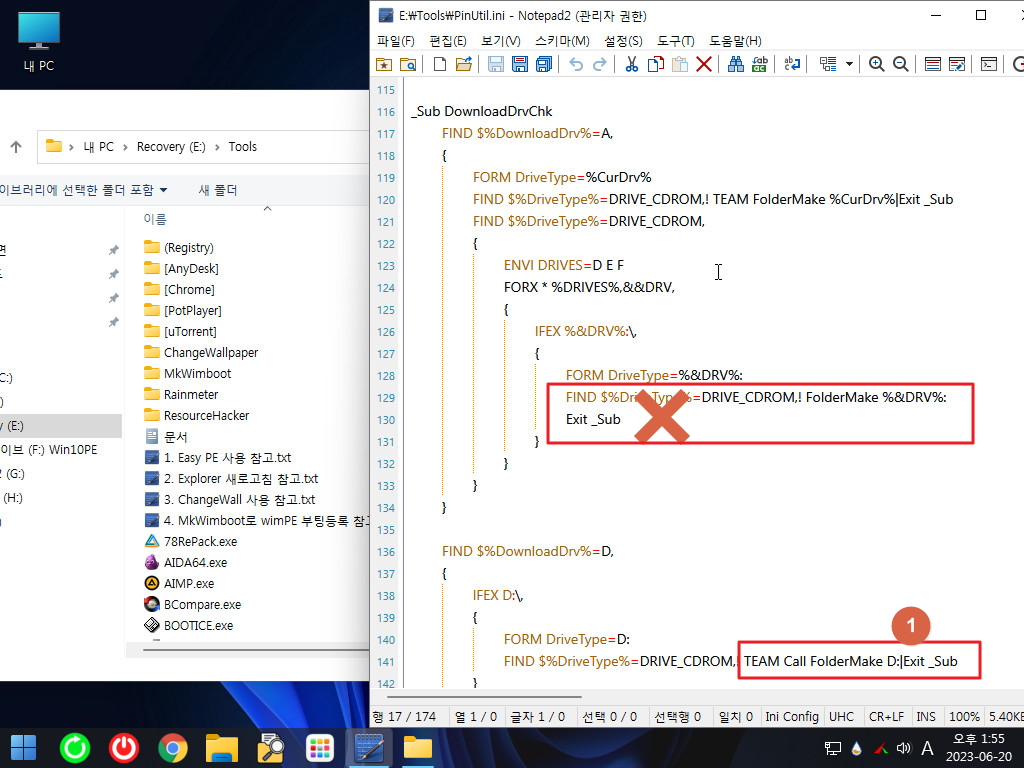
14. 사진 폴더를 여기로 설정하기 위해서 ChangeWallpaper 폴더 안에 사진들이 있는 폴더 이름을 사진으로 하였습니다
ChangeWallpaper는 오토잇으로 만든것입니다..jpg 파일만 검색합니다..
사진 폴더에 Desktop.ini 파일이 있는것은 레지에서 사진 폴더로 설정이 되어서 그렇습니다
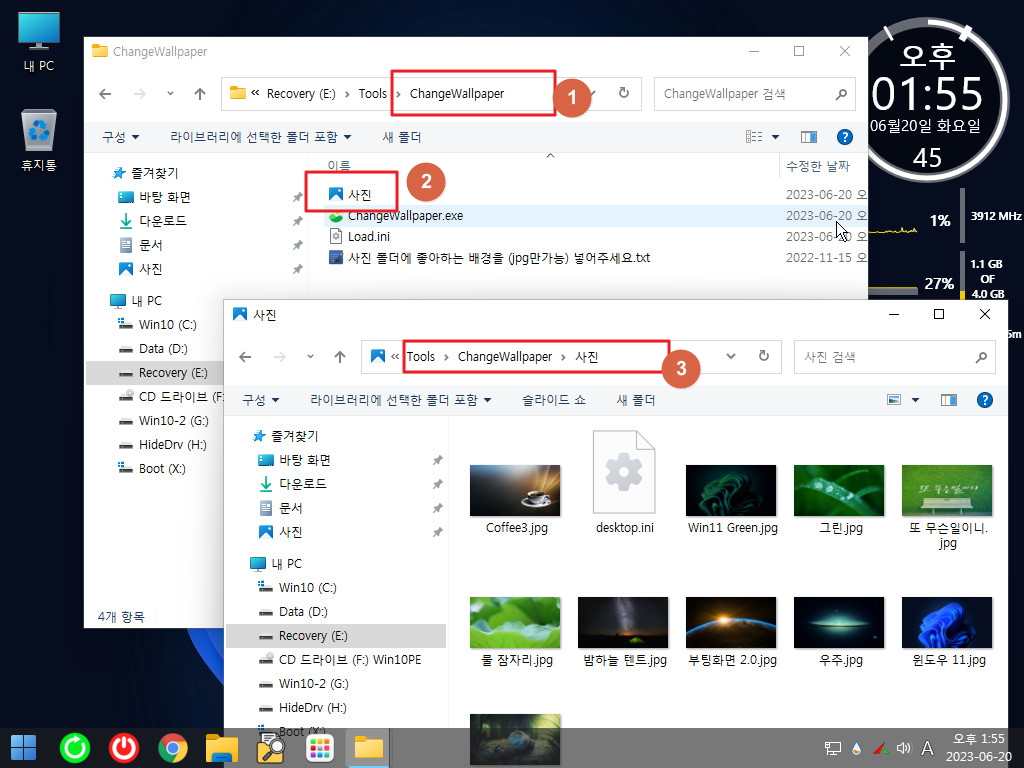
15. 문서 연결 레지는 Tools 폴더에 문서 폴더가 있는 경우 레지에 설정하여 줍니다. 필요가 없으시면 문서 폴더를 삭제하면 됩니다
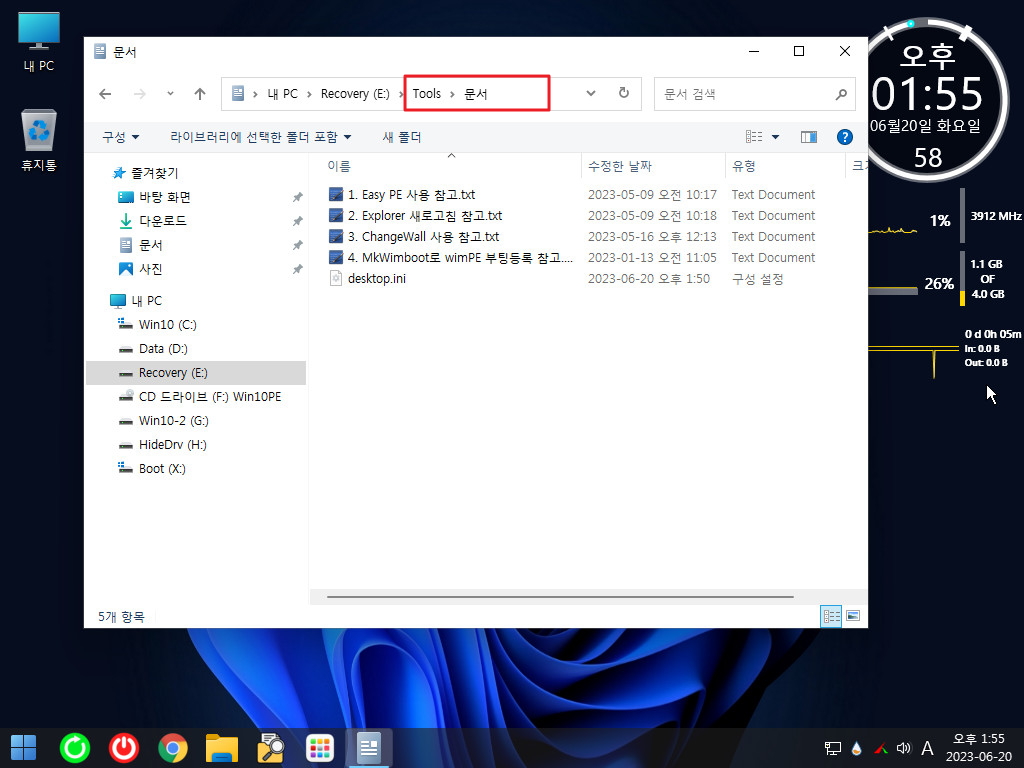
16. PE 시작 메뉴에 3개 항목이 연결이 되었습니다
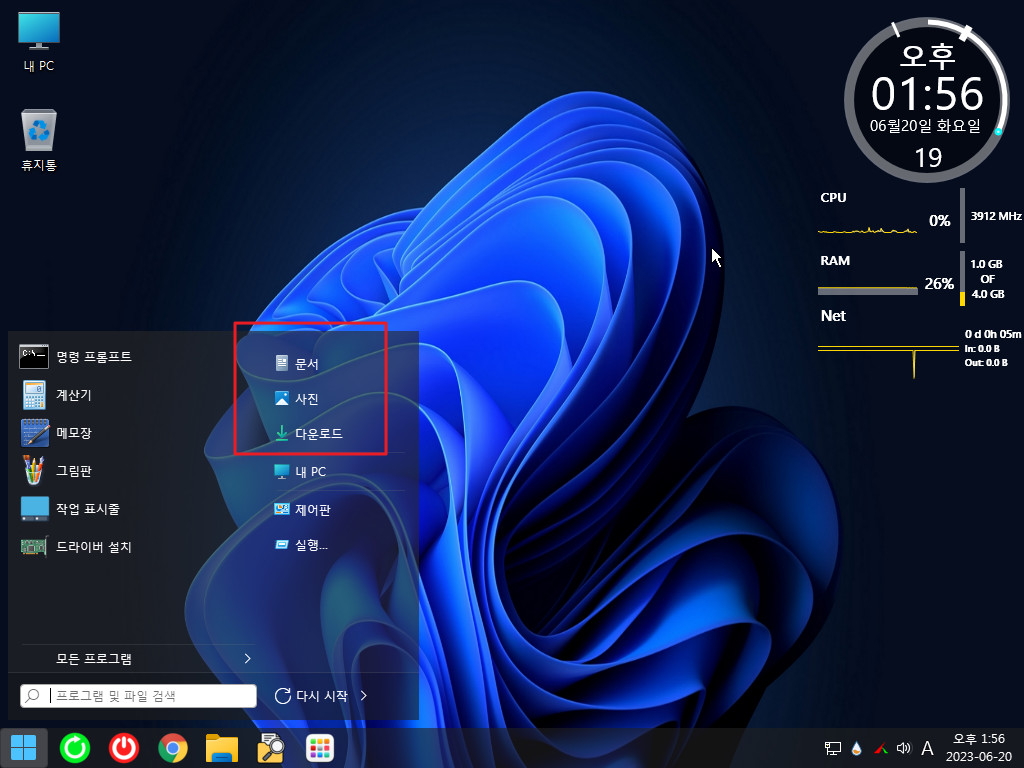
17. Tools\문서 폴더에 연결이 되었습니다
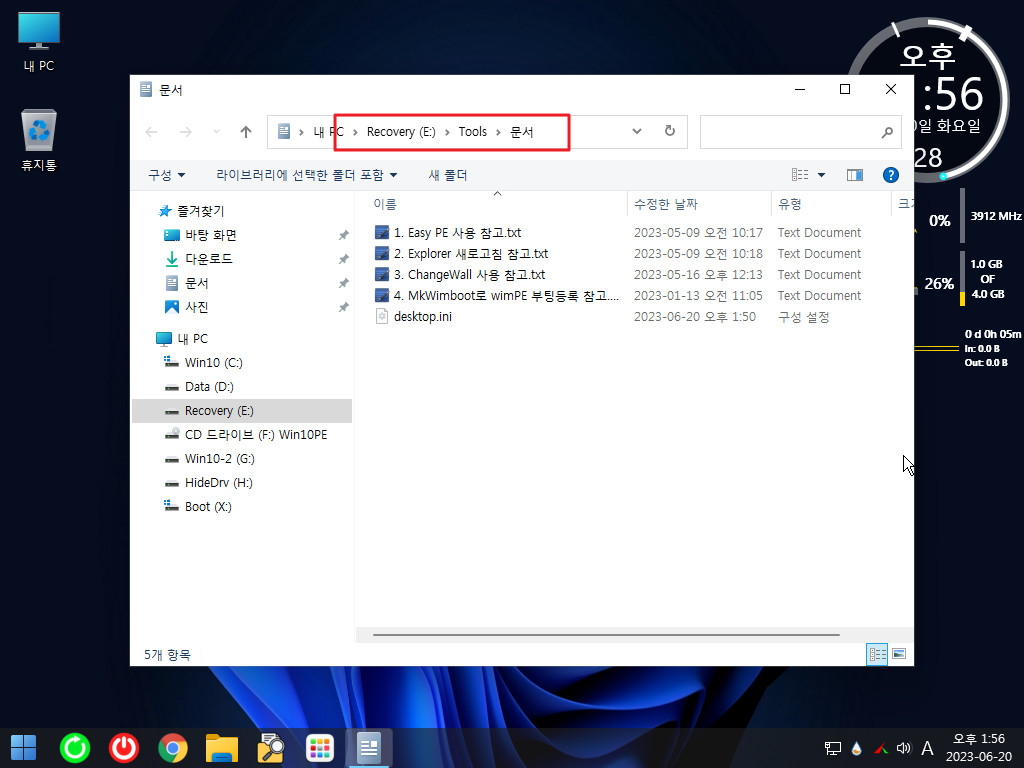
18. 사진의 경우 ChangeWallpaper\사진에 연결이 되었습니다
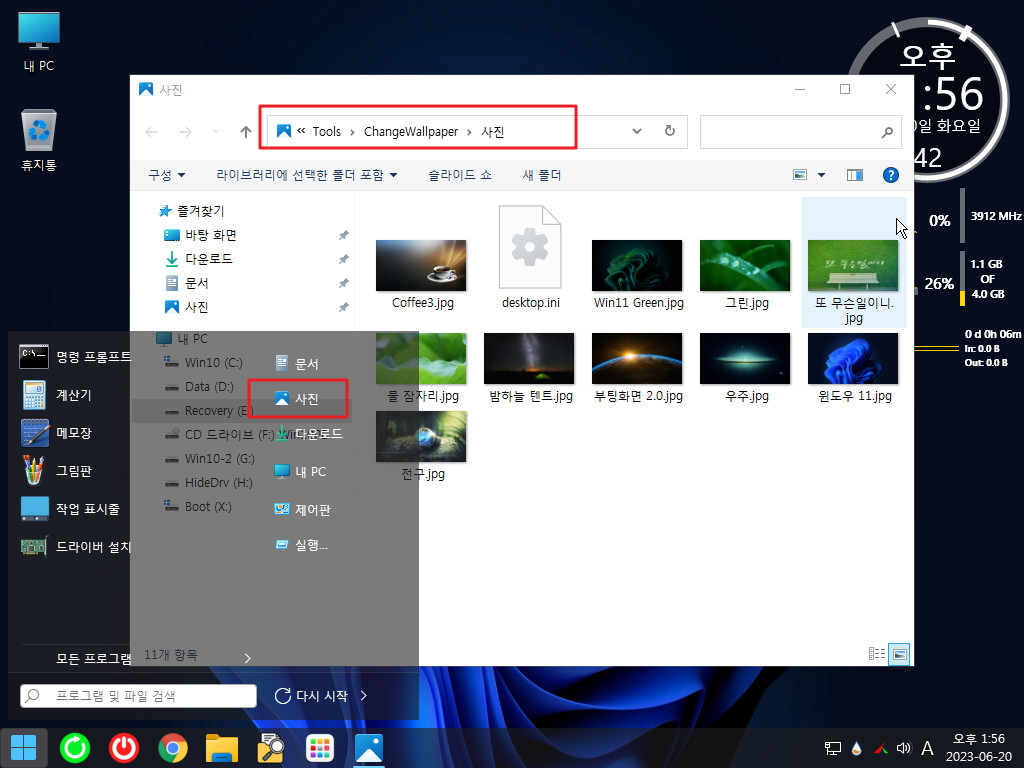
19. 다운로드 폴더는 PinUtil.ini에서 D:로 설정이 되어서 D:에 만들어졌습니다..
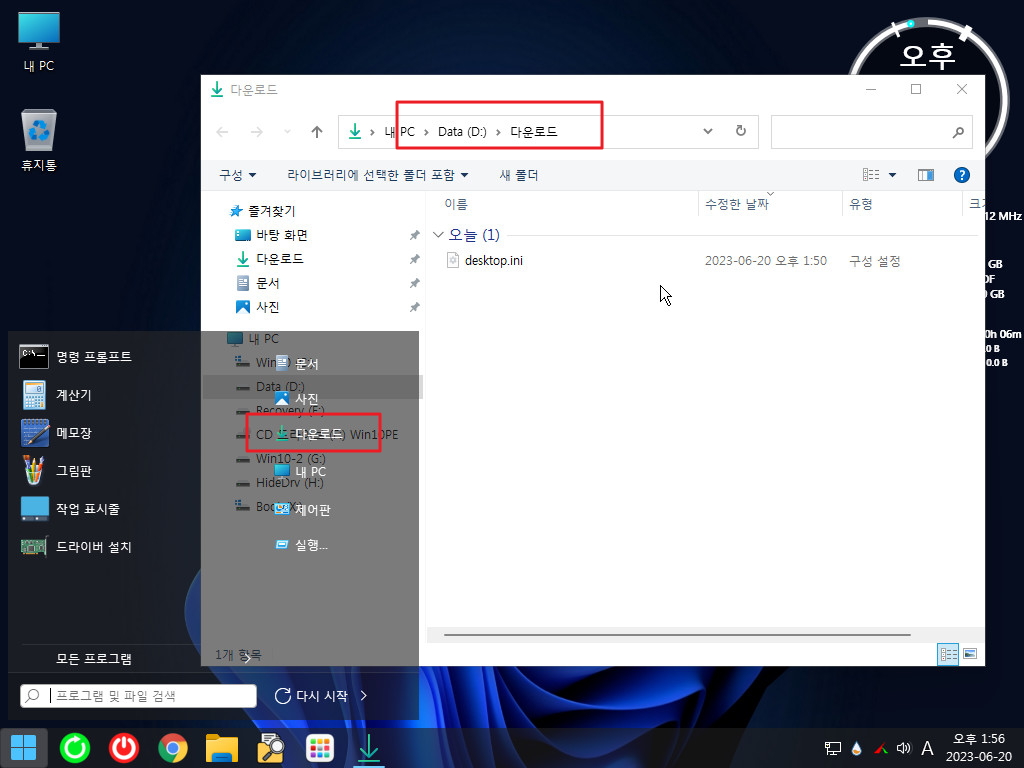
20. 파일을 다운 받아보았습니다
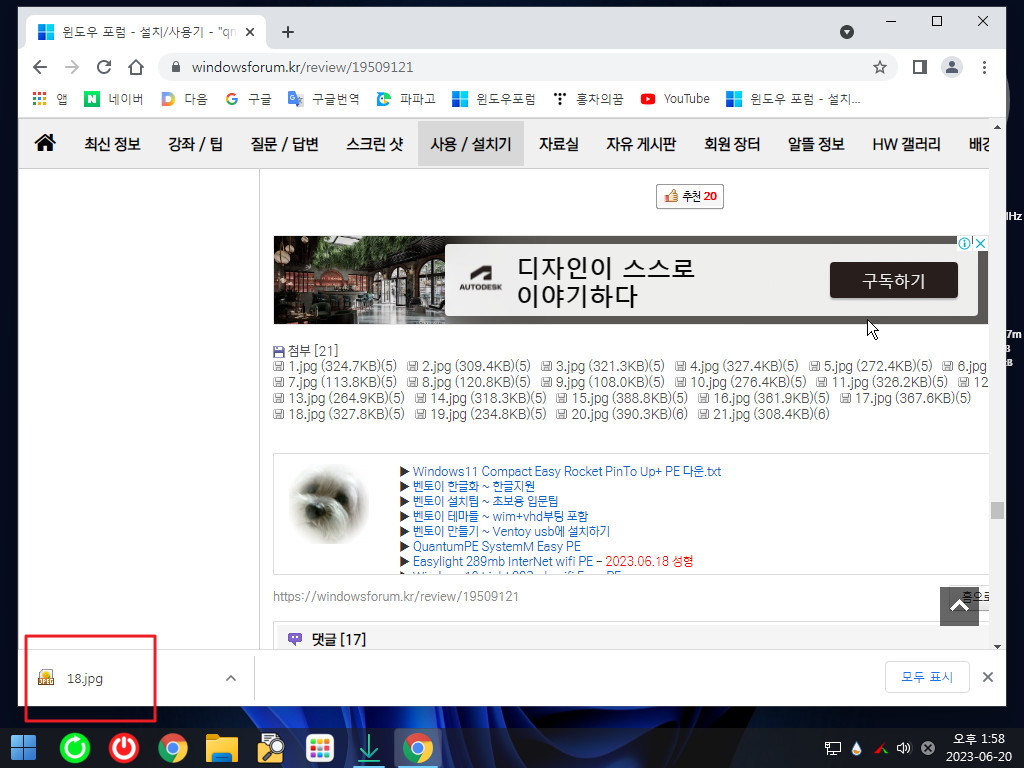
21. 다운로드 폴더에 다운이 되었습니다
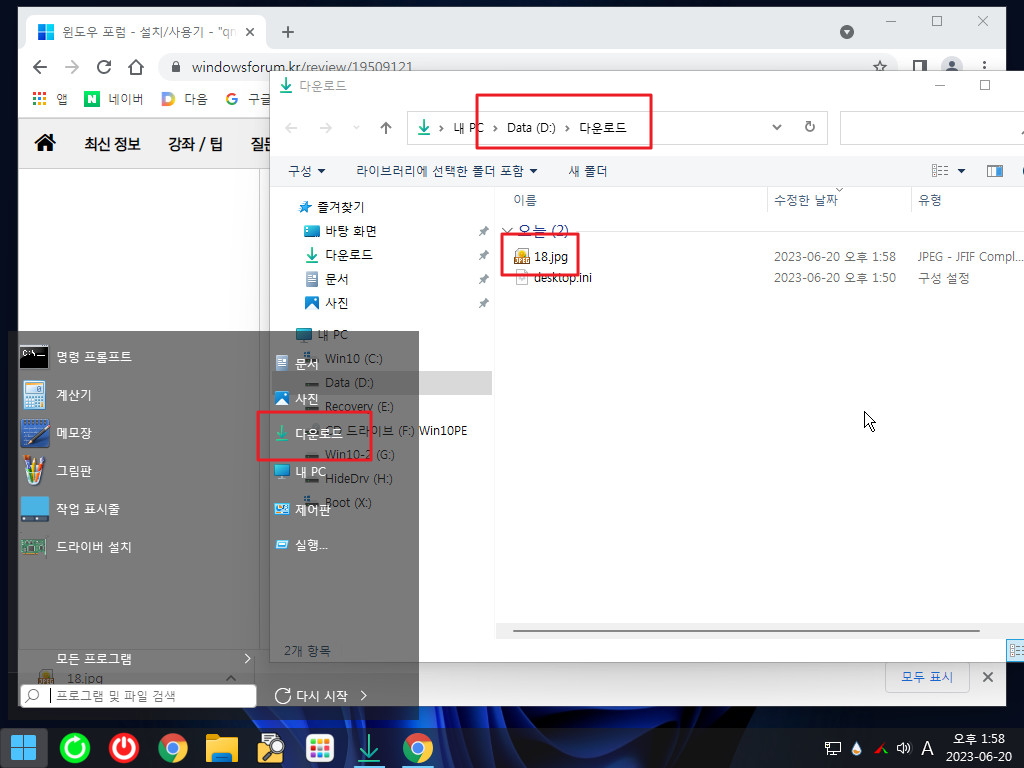
22. 드라이브 수동 설정은 D E F 개만 가능합니다.. 더 늘리려면 PinUtil.ini의 소스도 늘려야 합니다..CD롬 검사와 드라이브 유무 검사등이
있어서 간단히 D E F만 하였습니다..A는 자동설정입니다..
PinUtil.ini가 있는 드라이브에 다운로드 폴더 설정을 합니다..CD이면 D E F 드라이브를 검사해서 드라이브가 있고 CD가 아닌 경우에
레지를 연결합니다
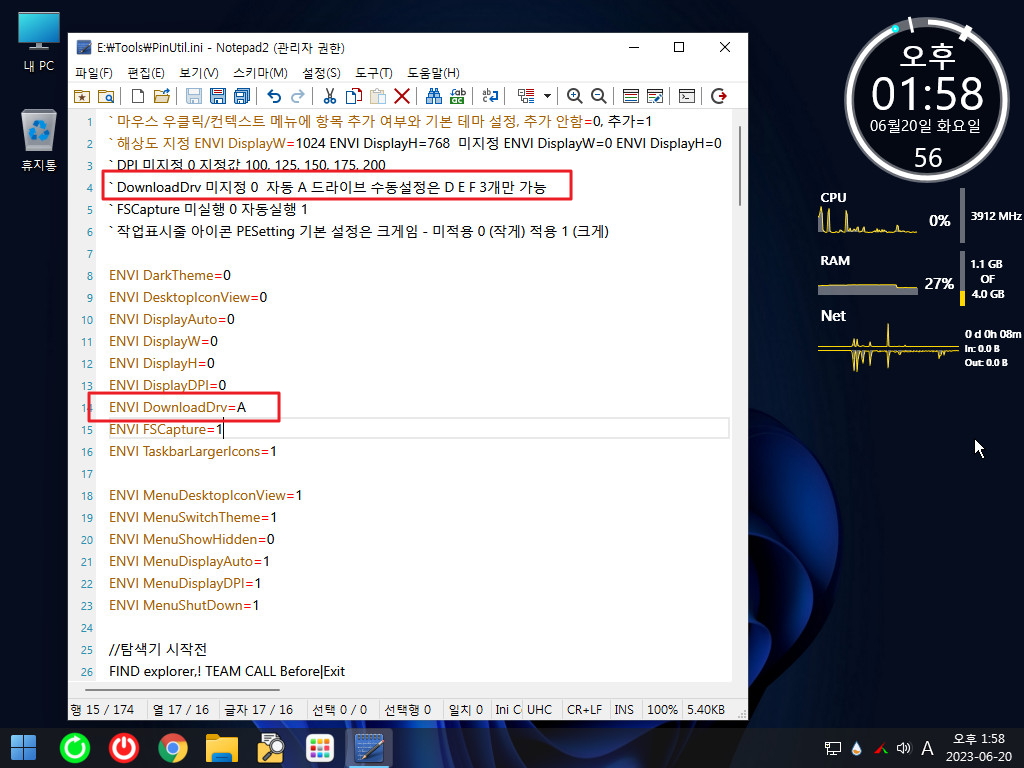
23. A로 설정한 경우 PinUtil.ini 파일이 있는 드라이브가 제일 먼저 선택이 됩니다
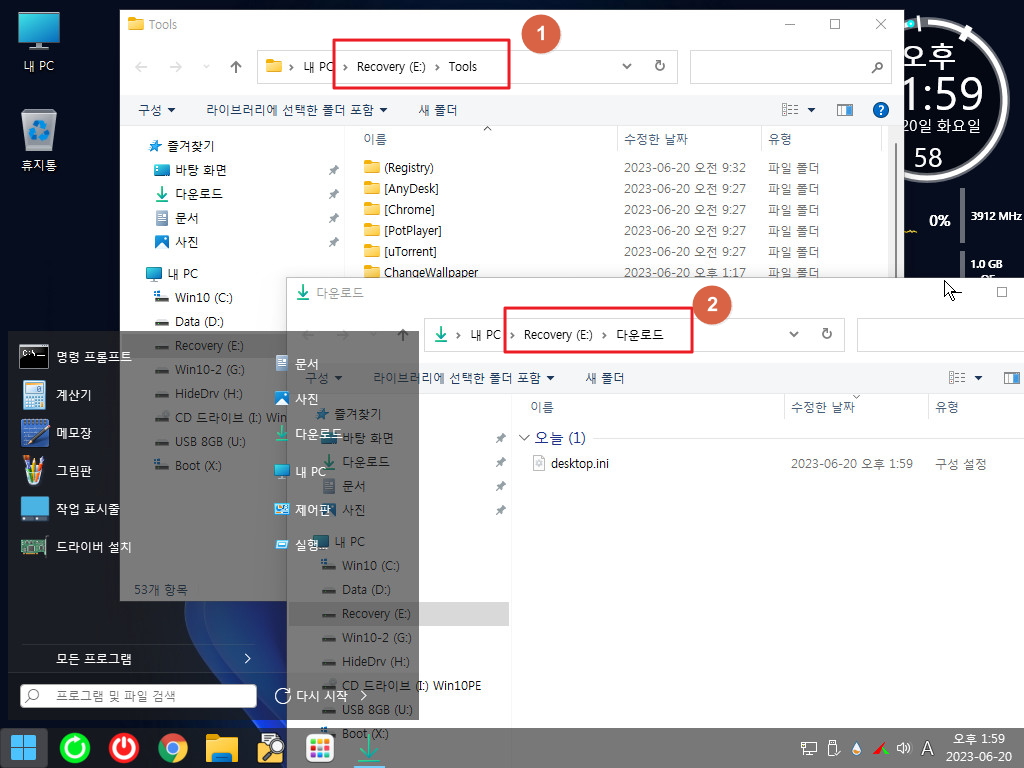
24. PinUtil.ini가 CD에 있으면 D E F 순서로 체크를 합니다. D:가 있고 CD가 아니어서 D:에 연결이 되었습니다
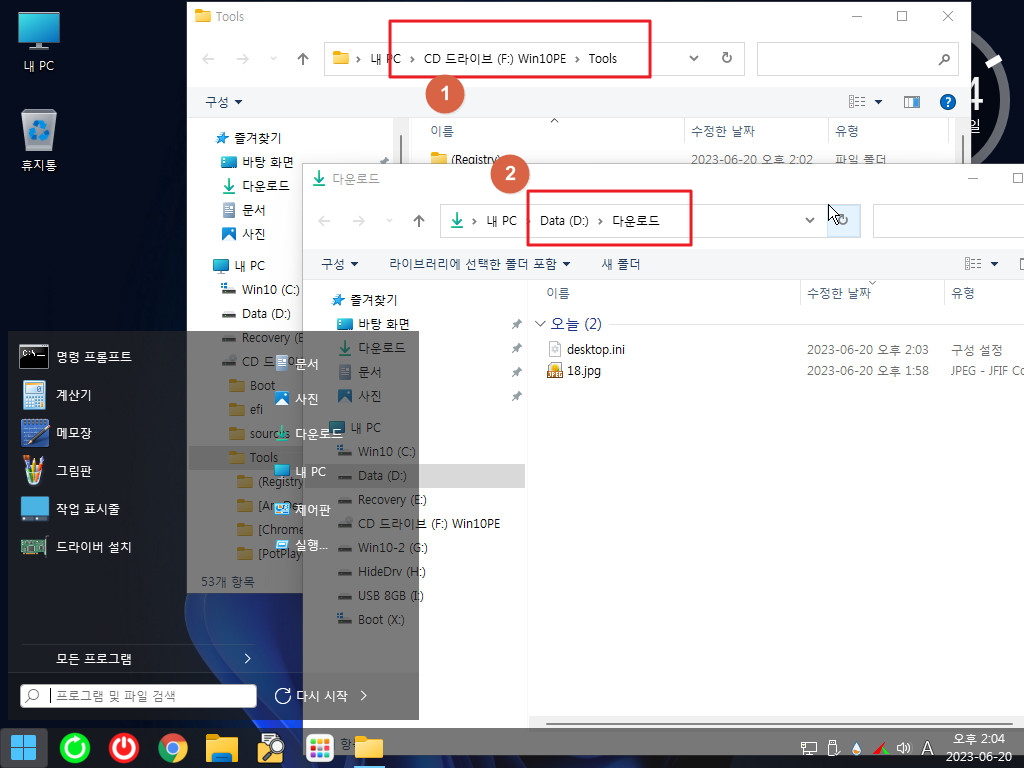
25. PinUtil.ini가 CD에 있고 (테스트를 위해서 소스를 E F G로 수정한것입니다) 설정한 드라이브가 없는 경우에는...
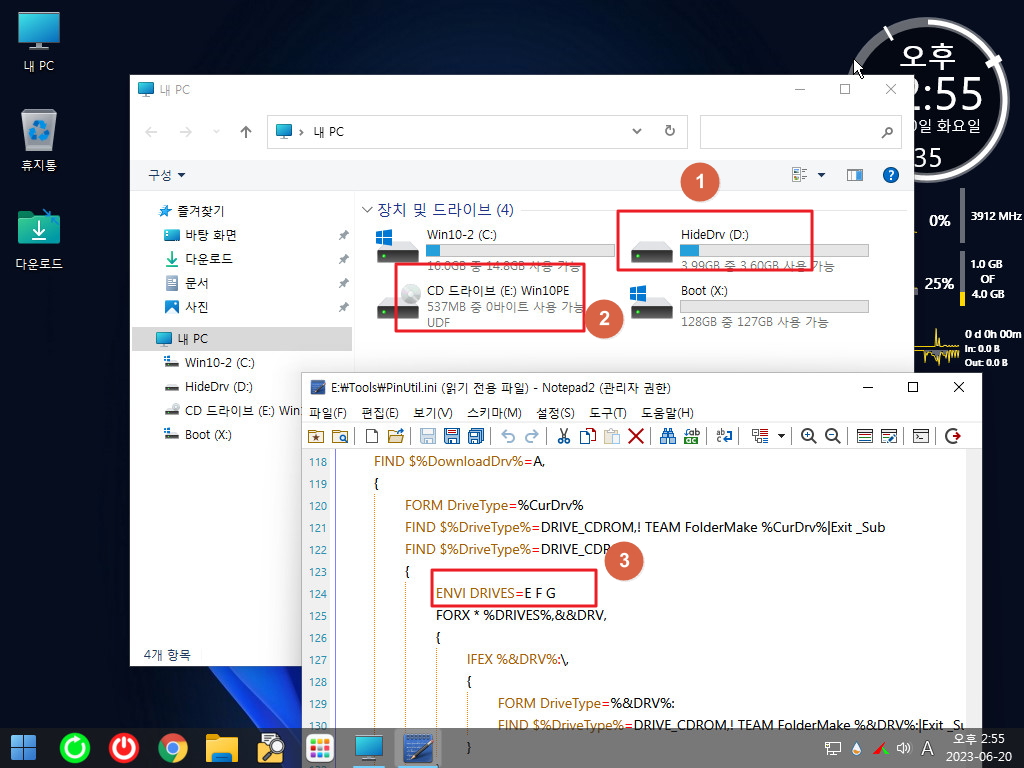
26. 다운로드 폴더를 바탕화면에 만듭니다..이렇게 바탕화면에 다운로드 폴더가 보이면 드라이브 상태를 확인하는것이 좋을것 같습니디
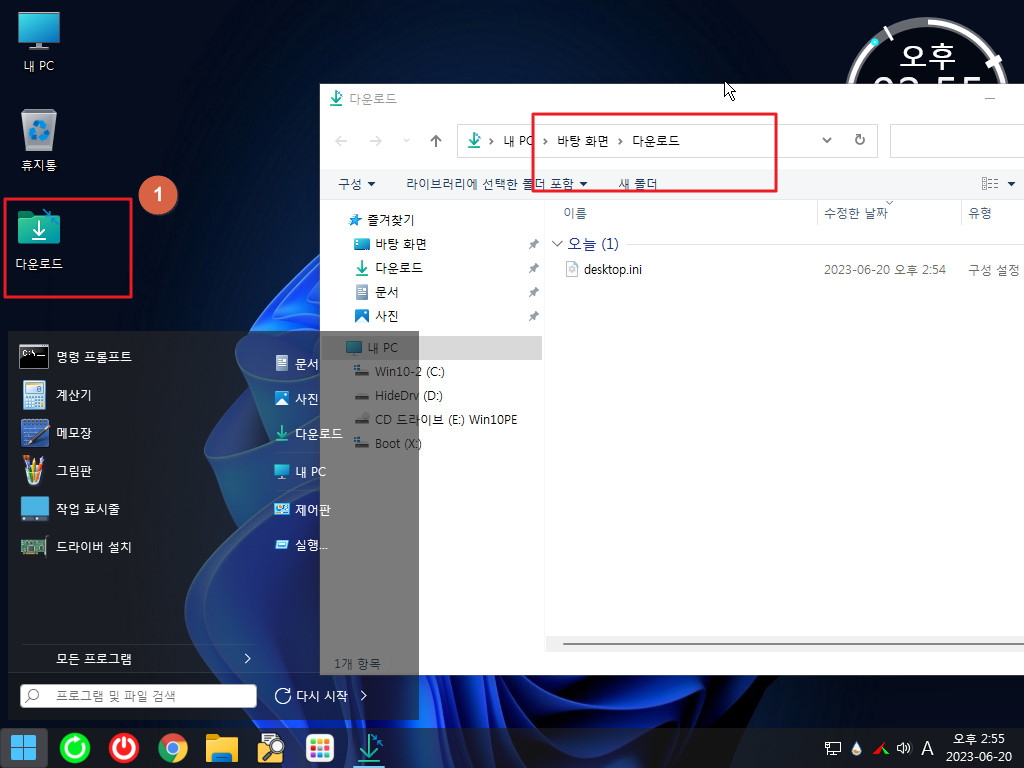
27. FSCapture.exe의 경우 자동실행이 필요가 없으시면 ini에서 간단히 설정하시면 됩니다
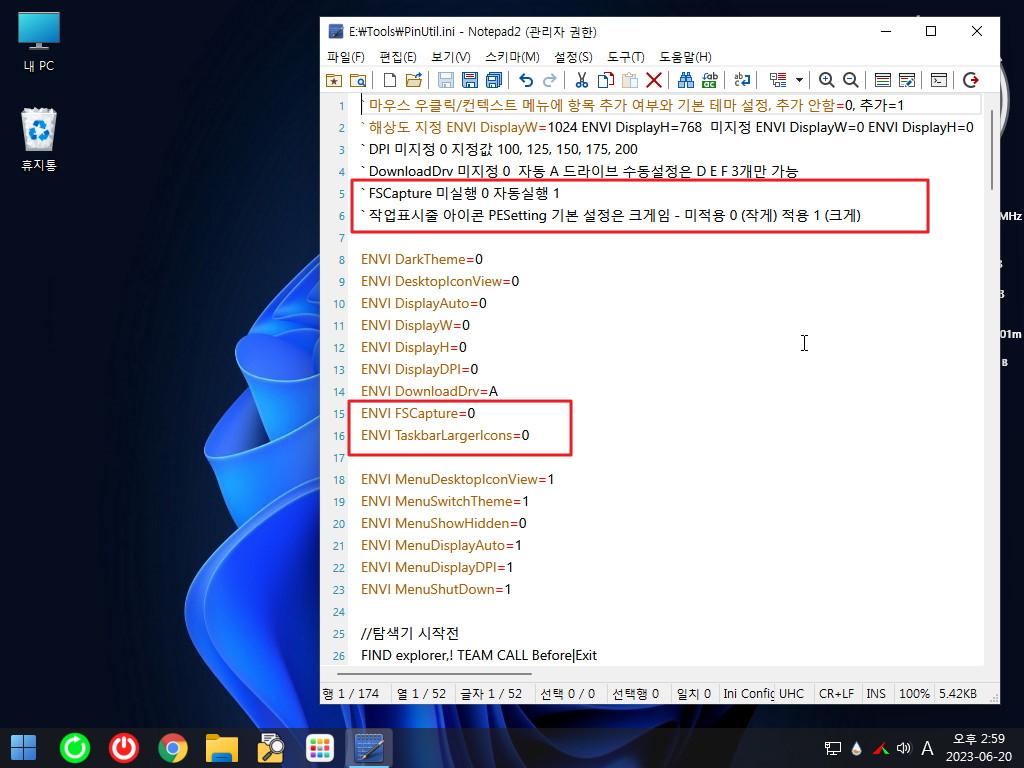
28. 트레이에 아이콘이 적어서 깔끔해졌습니다..Rainmeter의 경우 수정 작업을 하지 않으시는 분들은 트레이에 아이콘이 보이지 않아도
되어서 이것도 안보이게하면 더 깔끔해집니다
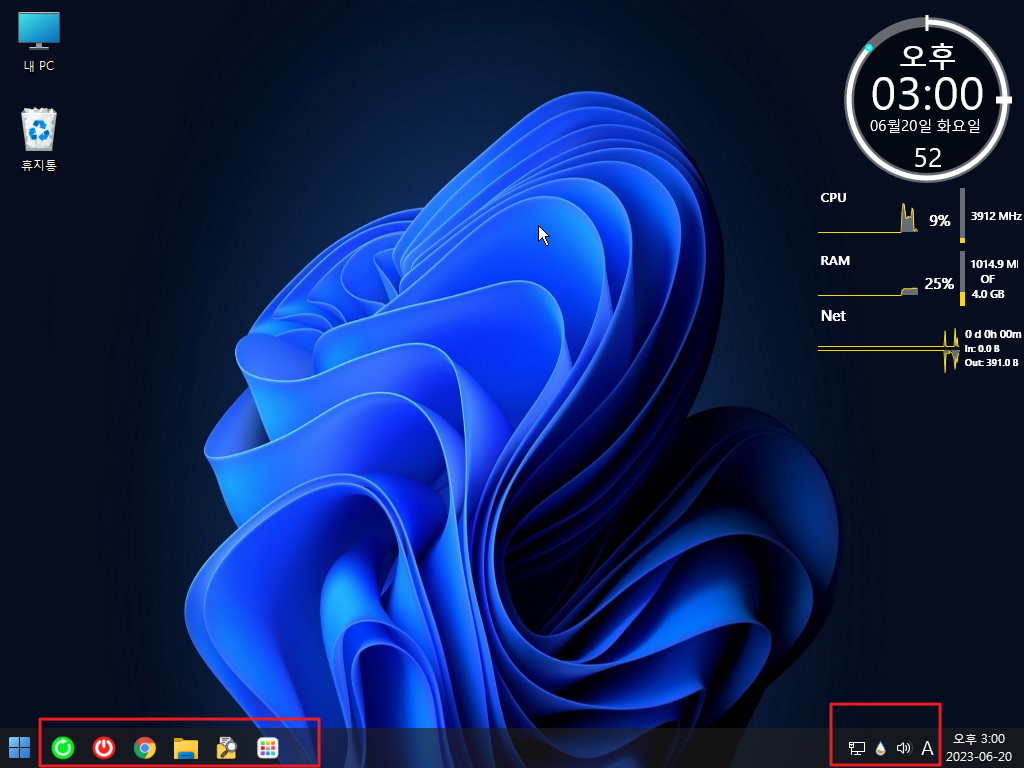
29. 아이콘이 필요한 경우에 따라서 설정을 수정해서 활용을 하시면 됩니다 주석 처리가 되어서 아이콘이 보이고 있습니다
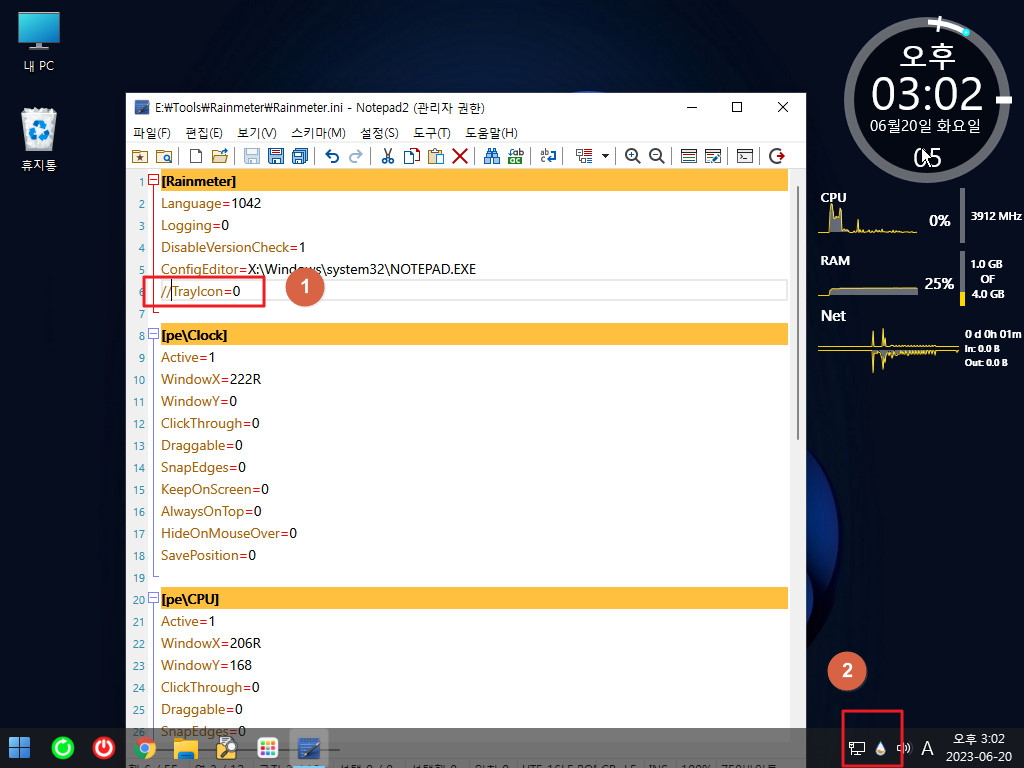
30. PE에서 USB가 있는 경우 원래 보여주는 아이콘은 아래처럼 생겼습니다
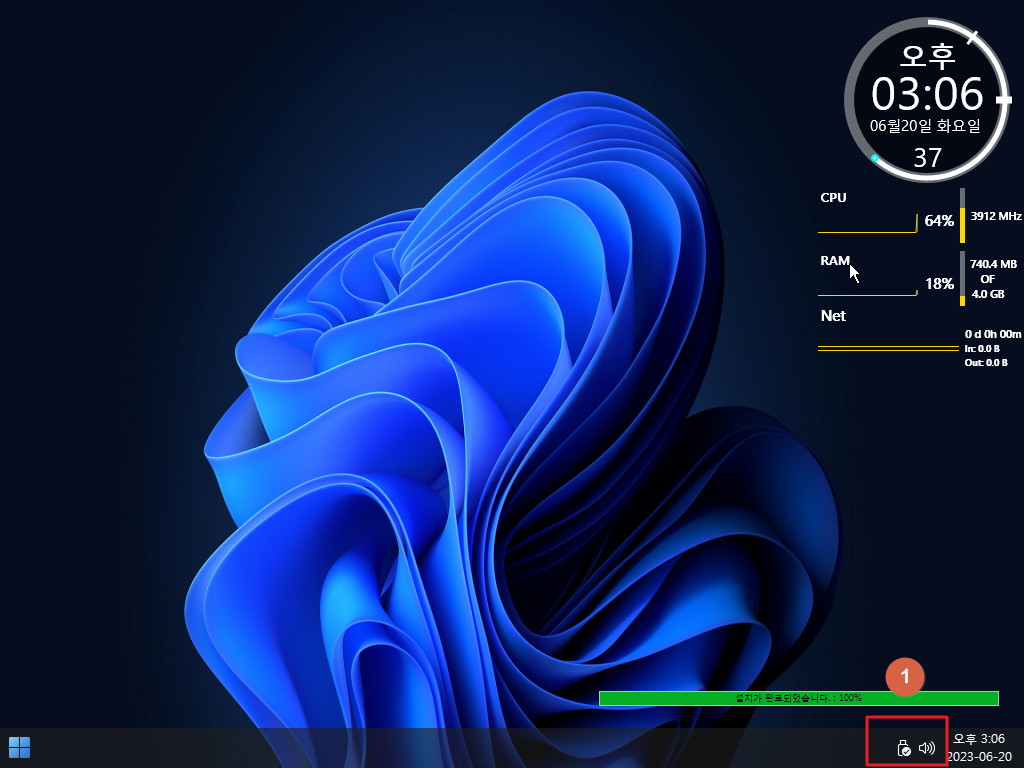
31. 트레이 아이콘이 모두 흰색으로 되어 있습니다
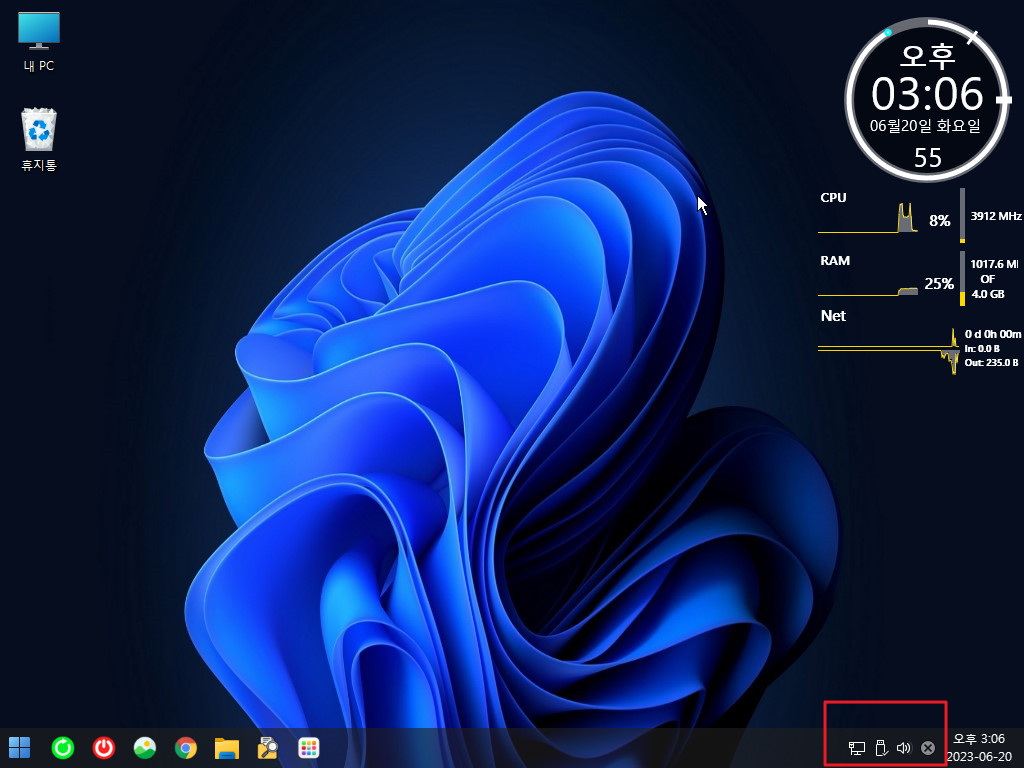
32. 새로 추가한 ChangeWallpaper 파일을 작업표시줄에 등록을 한것입니다.. 재시작, 종료, 크롬이 동그란것이어서 같은 형태로 하였습니다
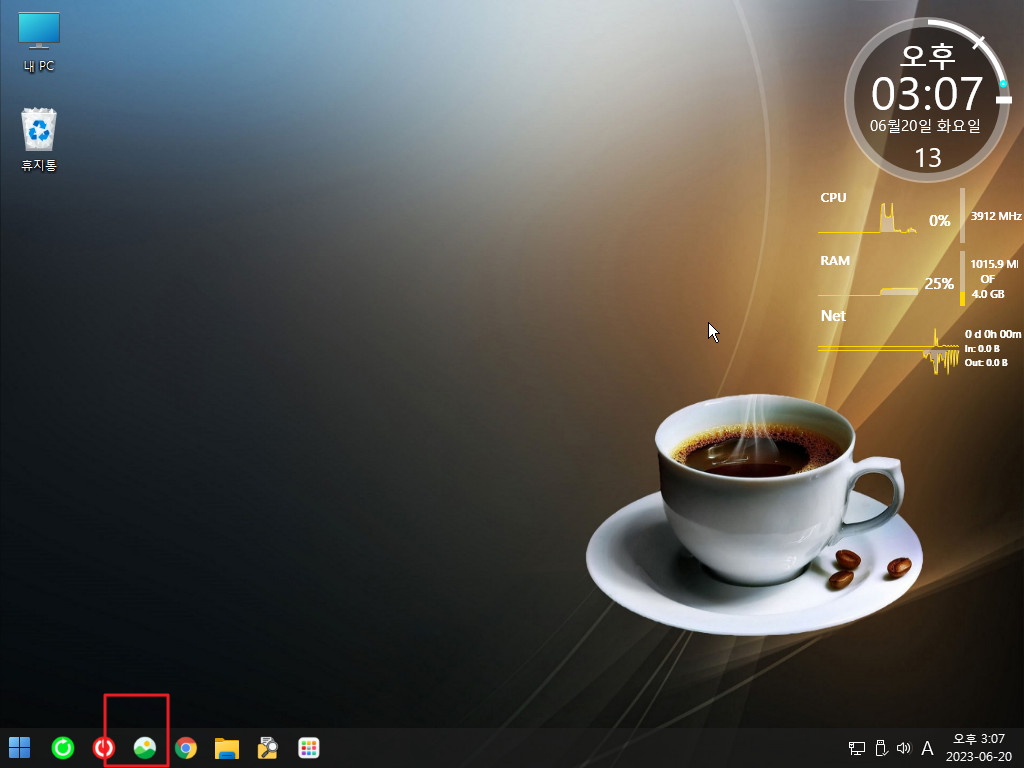
33. 사용기 쓰다가 갑자기 생각이나서..ChangeWallpaper 자동실행을 ini에서 설정하도록 하였습니다..
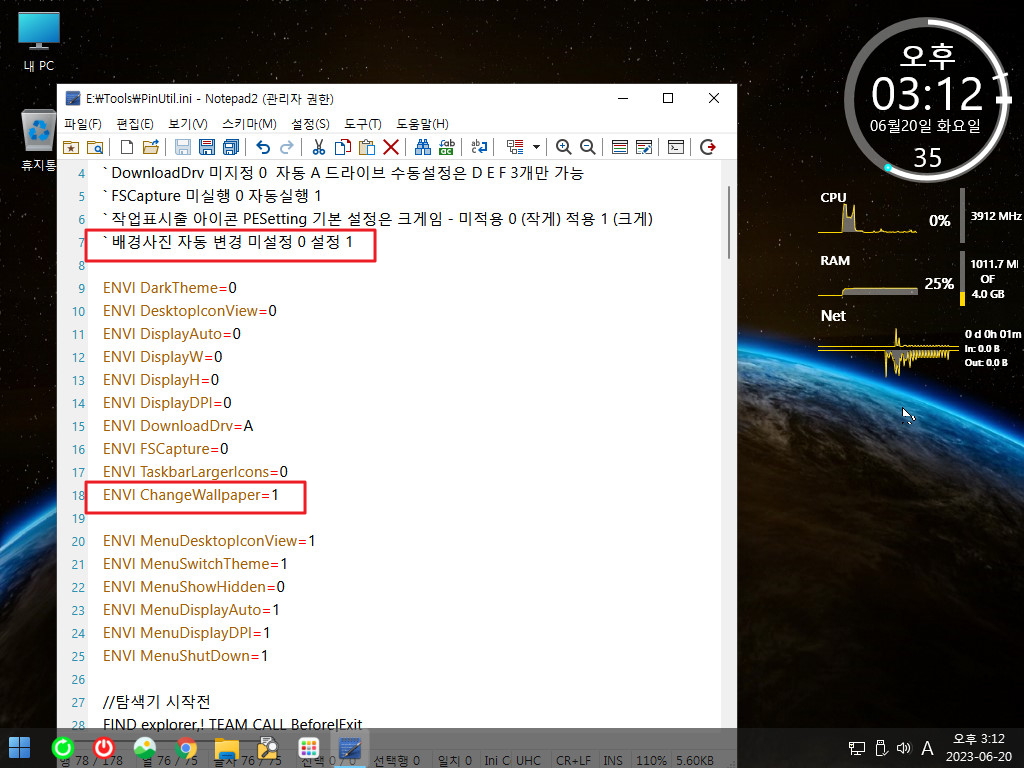
34. // 주석처리 하세요 하는 설명이 귀찮아서 별것 아닌것도 추가하게 되네요
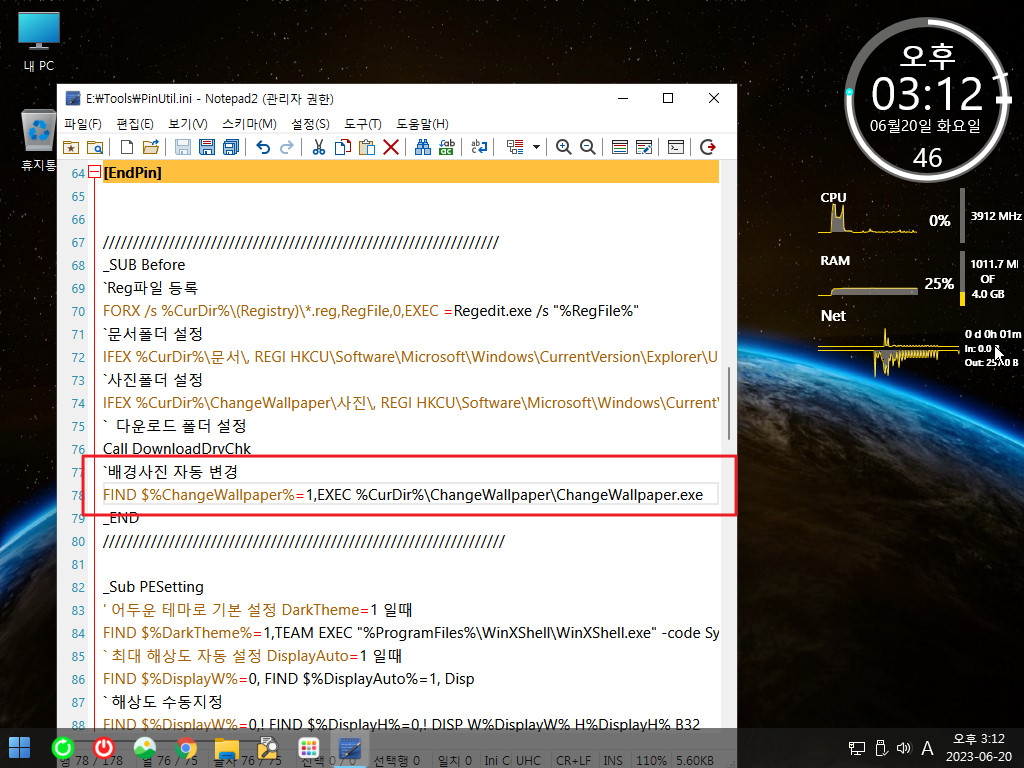
35. reg 파일 추가는 아래 폴더에 추가를 하면 됩니다..StartIsBack 관련설정을 하시려면 txt를 reg로 변경후 하시면 됩니다
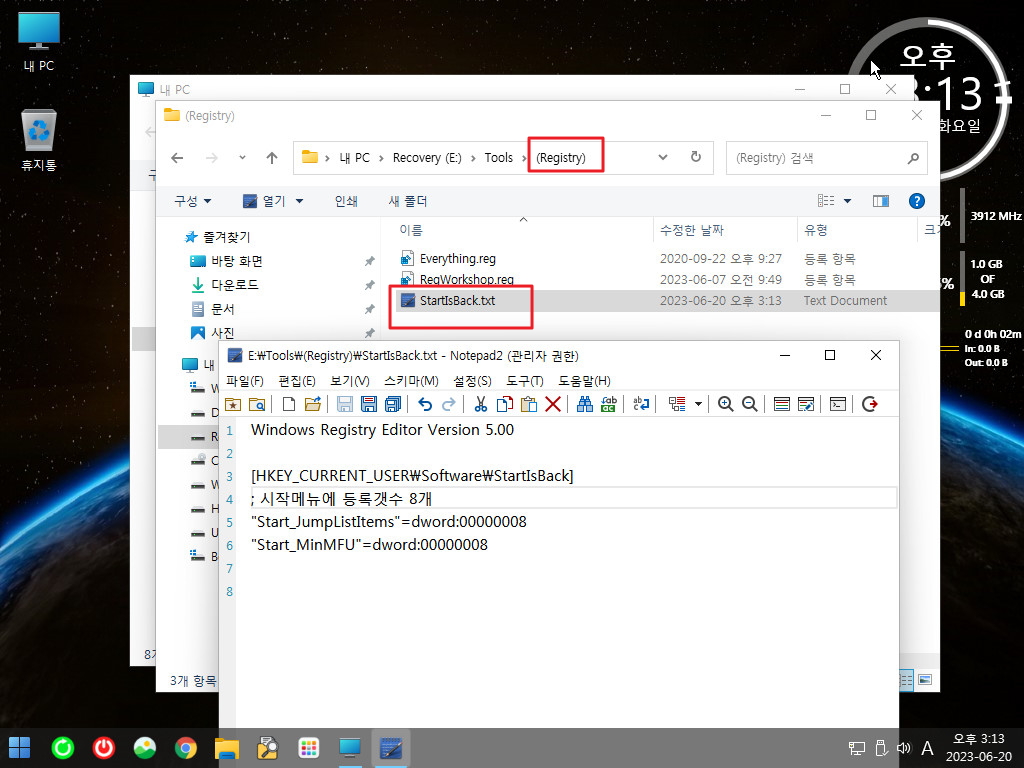
36. 배포하는 파일에는 아래 설정이 되어 있습니다
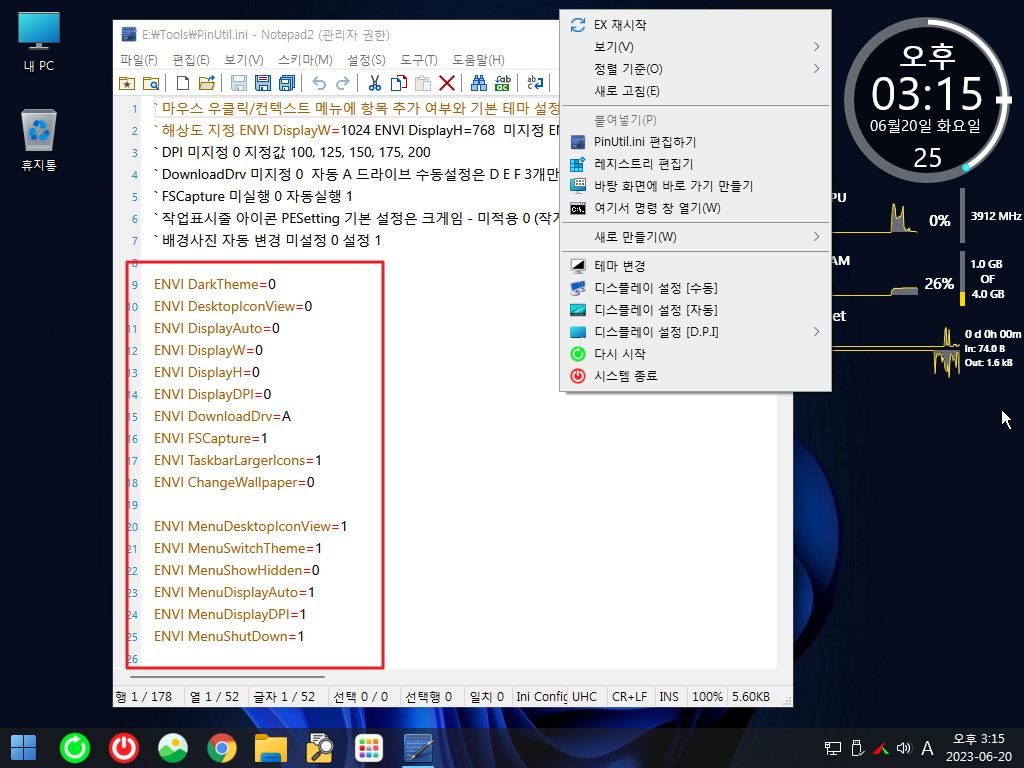
36. 오토잇으로 만들었습니다..6개나 검출이 되네요. 이런 부분들을 감안을 하고 요청하여 주십시요
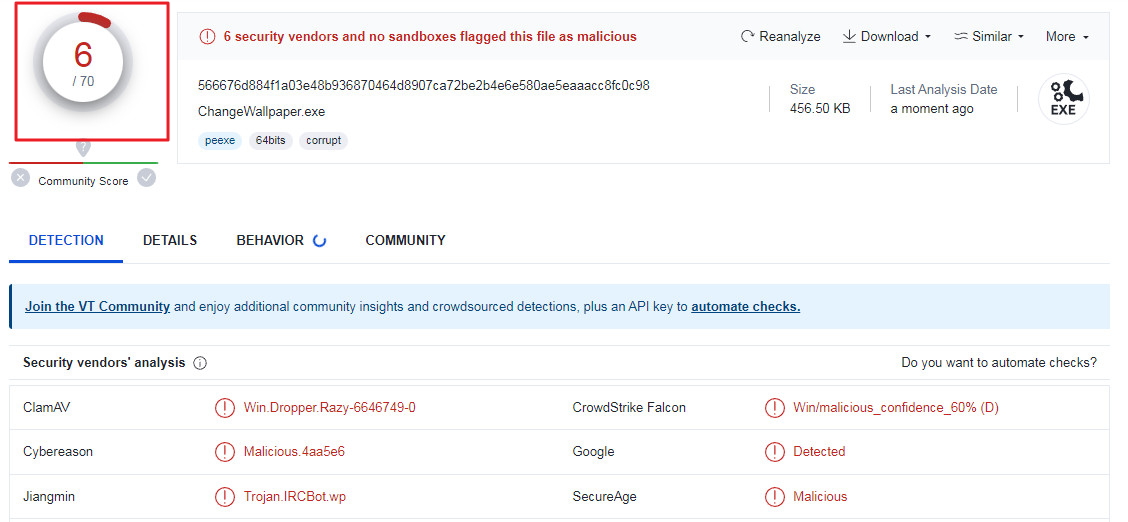
37. 추가사진 입니다 StartAllBack 이 적용되었습니다
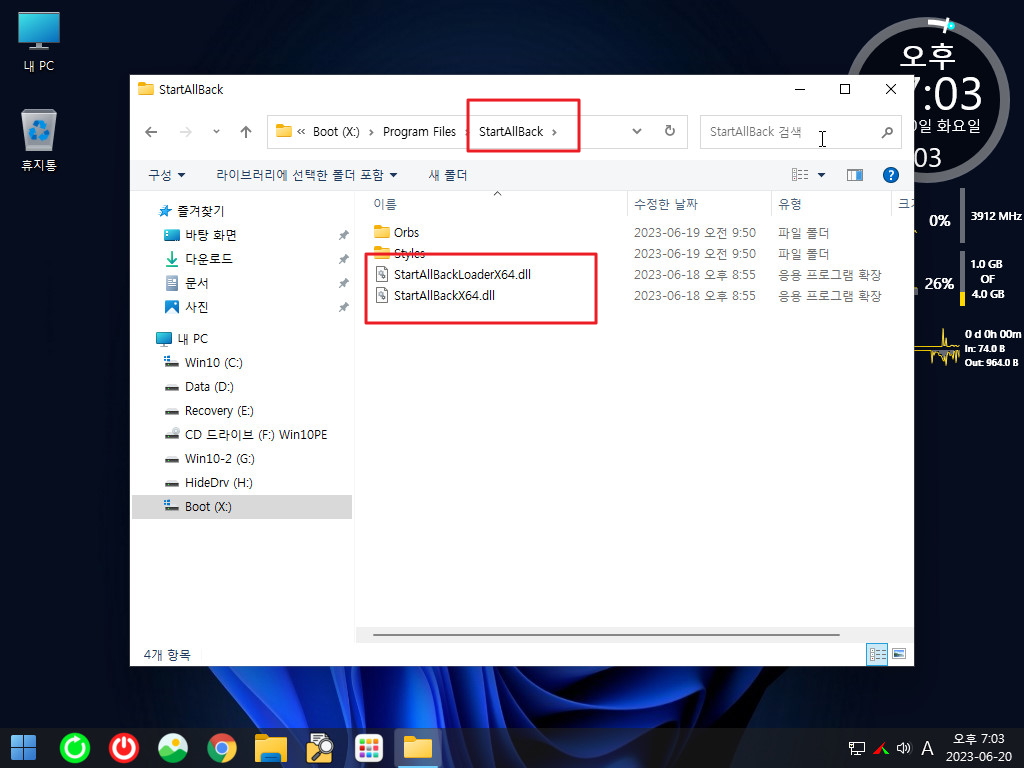
38. 탐색기가 Win11용입니다..시작버튼 아이콘이 다릅니다
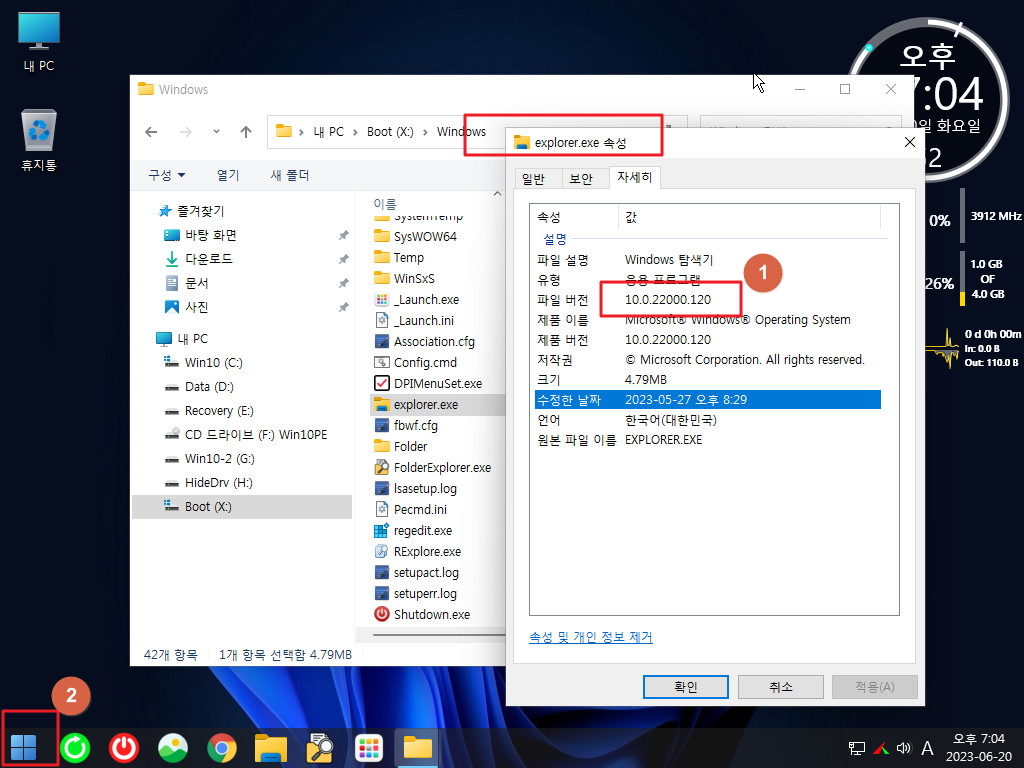
39. 마무리
wim 파일을 수정하지 않고 PE 설정을 하는것이 설명도 줄고 편하기도 해서 PinUtil.ini에 설정들을 추가를 하여 보았습니다
간단한것도 // 주석 처리하는것보다 설정에 모여 있는것에서 값을 수정하는것더 더 편합니다..그래서인지 이런 스타일을 자꾸 활용을 하게
되네요
PE를 백업,복원용으로만 활용을해서 현재 PinUtil.ini에 설정하는것이 많지는 않습니다..혹시 필요한 다른 설정도 있을까요
오늘 하루도 고생이 많으셨습니다
편안하신 시간이 되시길 바랍니다
댓글 [50]
-
젊은태양™ 2023.06.20 17:04
-
REFS 2023.06.20 17:07
수고하셨습니다..
-
개골구리 2023.06.20 17:08
수고하셨습니다..
-
관창의도 2023.06.20 17:11
고생 하셧습니다.^^
-
로드러너 2023.06.20 17:11
수고하셨습니다
-
거스 2023.06.20 17:19
수고하셨습니다..
-
ComWin 2023.06.20 17:22
고맙습니다.
-
프리네 2023.06.20 17:28
편안한 한주되세요...
-
yh 2023.06.20 17:40
수고하셨습니다
-
cungice 2023.06.20 17:48
수고 많으셨습니다. 감사합니다.
-
쭈니당 2023.06.20 17:49
수고하셨습니다. -
스마일^_^ 2023.06.20 17:51
감사합니다.
-
상발이 2023.06.20 18:06
수고하셨습니다.
-
삐쟁이 2023.06.20 18:07
감사합니다.
-
qnd 2023.06.20 18:08
-
왕초보 2023.06.20 18:17
한그루의 나무에서 많은 가지가 퍼져나가듯이 qnd님께서 만드신 작품을 아낌없이 베풀어 주시는 덕분에 그 PE들이
다양한 모습으로 변화를 해가는것 같습니다.
항상 감사드리는 마음입니다
편안하신 시간이 되시길 바랍니다
혹시..PinUtil.ini에 넣으면 편해실것 같은 기능이 더 있을까요..알려주시면 추가를 해보겠습니다
---------------------------------------------------------------------------------------
Up 버전 전용으로 Tools 폴더와 뼈대를 소개를 해주셔서 감사합니다
복 많이 받으십시요
본문에 파일을 첨부하였습니다..
-
포토엔유 2023.06.20 18:22
감사합니다.
-
신신라면 2023.06.20 19:00
수고 많으셨어요.
-
우인 2023.06.20 19:02
수고많이하셨습니다.
-
백두산범 2023.06.20 19:12
수고 많으셨습니다. 고맙습니다. 화이팅!
-
너는너나는나요 2023.06.20 19:38
감사합니다.
-
강뉴 2023.06.20 20:59
수고하셨습니다
-
단미르 2023.06.20 21:27
수고하셨습니다
늘 감사합니다
-
칼새 2023.06.20 21:31
좋은 자료에 감사드립니다
-
keogus 2023.06.20 21:32
수고하셨습니다.
-
맨션에살자 2023.06.20 21:38
오늘 하루도 고생이 많으셨습니다
감사드립니다
-
봄이야! 2023.06.20 22:00
감사합니다..
-
KimChi 2023.06.20 22:03
수고 하셨습니다
-
미리내* 2023.06.20 22:27
수고하셨습니다.
-
하이돌 2023.06.20 22:33
수고하셨습니다
-
이루 2023.06.20 22:34
감사합니다~
-
crmt12 2023.06.20 22:37
수고 많으셨습니다. -
광풍제월 2023.06.20 23:03
수고하셨습니다.
-
Winchobo 2023.06.20 23:10
수고 하셨습니다.
-
매화꽃 2023.06.20 23:22
수고많으셨습니다.
-
anh 2023.06.21 00:12
수고하셨습니다. 감사합니다.
-
앙팡 2023.06.21 00:30
수고하셨습니다. 감사합니다.
-
pp빵빵 2023.06.21 00:30
수고하셨습니다
-
늑대아니에요! 2023.06.21 01:25
작은 불빛
-
감자8282 2023.06.21 08:28
노고에 감사드립니다~~~
-
파도타기 2023.06.21 08:43
수고하셨습니다.
-
무쌍 2023.06.21 09:14
수고하셨습니다
-
si5ri 2023.06.21 10:10
수고가 많으셨습니다...
-
qnd 2023.06.21 10:11
수고하셨습니다,
수정-2 감사합니다.^^b
-
qnd 2023.06.21 13:48
멋지게 잘 됩니다.
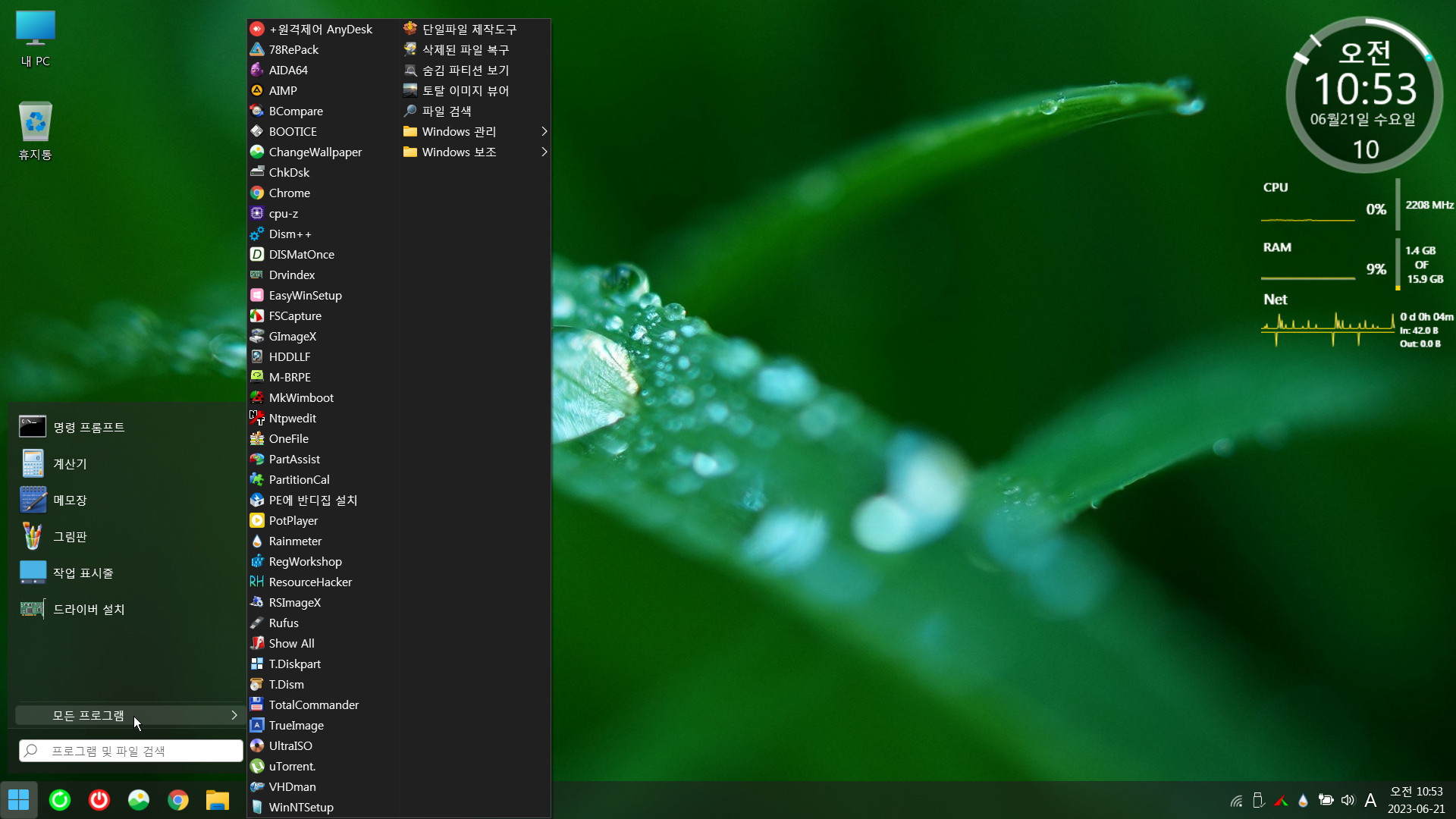
감사합니다.^^b

-
왕초보 2023.06.21 13:55
이렇게 캡쳐가지 해서 사진을 올려주셔서 감사합니다
더 좋게 해보려고 한것이 괜히 StartAllBack로 한것 같아서..일단은 종료를 하였습니다
그동안 문제가 없었던 StartBack으로 하고 일부 업데이트 해서 다시 배포하도록 하겠습니다
해상도 관련해서 숫자 입력이 불편하다고해서 해상도 관련만 우클릭에서 GUI로 설정하는것으로 해보고 있습니다
-
qnd 2023.06.21 14:09
수고하셨습니다,
크롬에서 다운로드시 저장소 묻기로 설정해 놨는데, 그건 안좋은 건가요?
또 수고가 많으시네요.^^

-
하이돌 2023.06.21 17:26
왕초보님 오늘에서 발견한건데 Launch 이름 붙은 ios파일 대부분이 디스크관리에서 디스크 축소를 하면 에러가 나는데 알아봐 주실 수 있으신지요?
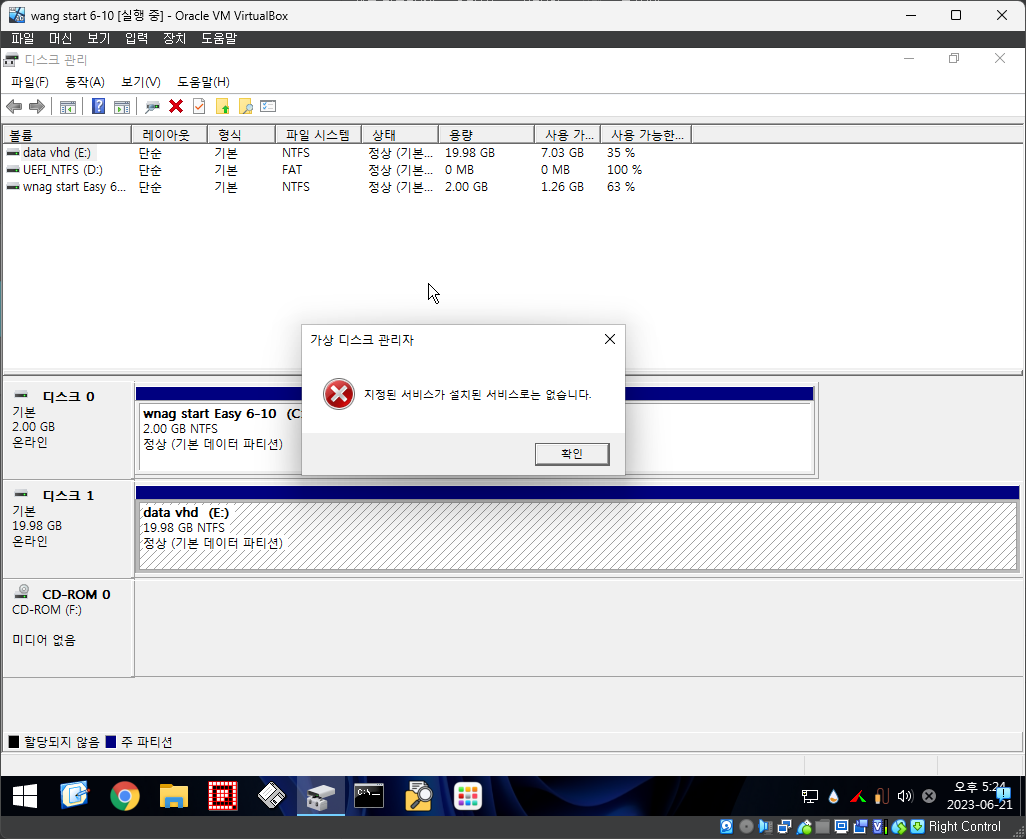
-
qnd 2023.06.22 14:02
거기서는 그냥 보는것만 하시고, pe에 포함되어 있는 파티션툴을 사용하세요.
pe에는 실컴처럼 마법사에 관계되는 소스들이 많이 포함되어 있지 않습니다.
-
소나무_뿌리 2023.06.28 10:50
수고하셨습니다
늦었지만 파일 받을수 있을가요?

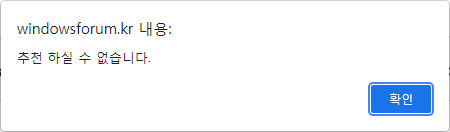
감사합니다^o^